http://kintamahadji.wordpress.com
Photoshop adalah program pengolah gambar yang paling populer di seluruh dunia,
tersedia pada 2 sistem operasi yang paling banyak digunakan pula yaitu windows dan mac. Bagi
mereka yang mengaku seorang desain grafis atau fotografer pasti punya program ini, tetapi
tahukah Anda bahwa selain memiliki keunggulan dalam mengolah foto, di photoshop disediakan
berbagai macam shortcut yang dapat memudahkan kita dalam mengerjakan pekerjaan.
Sebagai contoh ketika Anda mau memotong gambar maka tahap yang harus anda
lakukan adalah memilih tool “rectangular marquee tool”, kemudian menyeleksinya dan memilih
menu “image > crop”, jika anda memakai shortcut keyboard, untuk memilih “rectangular
marquee tool” cukup menekan keyboard “m”, kemudian pilih area yang mau di crop, selanjutnya
tekan secara bertahap pada keyboard “alt + I + p”, maka crop Anda sudah jadi. Contoh nyata
lainnya adalah ketika Anda harus menggunakan berbagai macam tool, jika tanpa shortcut bisa
jadi Anda akan direpotkan karena tidak focus pada objek yang anda kerjakan, namun dengan
adanya bantuan shortcut mudah-mudahan dapat meringankan pekerjaan Anda.
Secara Default Photoshop memberikan shortcut seperti pada table-tabel dibawah, namun
jika Anda mau mengubahnya bisa saja, pilih menu edit > keyboard shortcuts.
Short Cut Pada Tool
Tools ShortCut
Rectangular Marquee Tool M
Move Tool V
Lasso Tool L
Lisensi Dokumen:
Copyright © 2003-2007 IlmuKomputer.Com
Seluruh dokumen di IlmuKomputer.Com dapat digunakan, dimodifikasi dan disebarkan secara
bebas untuk tujuan bukan komersial (nonprofit), dengan syarat tidak menghapus atau merubah
atribut penulis dan pernyataan copyright yang disertakan dalam setiap dokumen. Tidak
diperbolehkan melakukan penulisan ulang, kecuali mendapatkan ijin terlebih dahulu dari
IlmuKomputer.Com.
Komunitas eLearning IlmuKomputer.Com
Copyright © 2003-2007 IlmuKomputer.Com
2
Magic Wand Tool W
Crop Tool C
Slice Tool K
Healing Brush Tool J
Brush Tool B
Clone Stamp Tool Y
History Brush Tool Y
Eraser Tool E
Gradient Tool G
Blur Tool R
Dodge Tool O
Path Selection Tool A
Horizontal Type Tool T
Pen Tool P
Custom Shape Tool U
Notes Tool N
Eyedropper Tool I
Hand Tool H
Zoom Tool Z
Quick Mask Mode Q
Short Cut Pada Menu File
Aksi yang dilakukan Tombol yang Ditekan
Membuat Dokumen Baru Ctrl + N
Membuka Dokumen Ctrl + O
Browse Shift + Ctrl + O
Open As Alt + Ctrl + O
Mengedit di Image Ready Shift + Ctrl + M
Menutup Dokumen Ctrl +W
Menutup Semua Dokumen Alt + Ctrl +W
Menyimpan Dokumen Ctrl + S
Komunitas eLearning IlmuKomputer.Com
Copyright © 2003-2007 IlmuKomputer.Com
3
Menyimpan Semua Dokumen Shift + Ctrl + S
Save For Web Alt + Shift + Ctrl + S
File Info Alt + Ctrl + I
Page Setup Shift + Ctrl + P
Print dengan Preview Alt + Ctrl + P
Print tanpa Preview Ctrl + P
Print One Copy Alt + Shift + Ctrl + P
Keluar dari Photoshop Ctrl + Q
Short Cut Pada Menu Edit
Aksi yang dilakukan Tombol yang Ditekan
Undo Ctrl + Z
Step Forward Shift + Ctrl + Z
Step Backward Alt + Ctrl + Z
Fade Shift + Ctrl + F
Cut Ctrl + X
Copy Ctrl + C
Copy Merged Shift + Ctrl + C
Paste Ctrl + V
Fill Shift + F5
Free Transform Ctrl + T
Short Cut Pada Menu Image
Aksi yang dilakukan Tombol yang Ditekan
Mengubah Level Ctrl + L
Auto Level Shift + Ctrl + L
Auto Contrast Alt + Shift + Ctrl + L
Auto Color Shift + Ctrl + B
Komunitas eLearning IlmuKomputer.Com
Copyright © 2003-2007 IlmuKomputer.Com
4
Mengubah Curve Ctrl + M
Control Balance Ctrl + B
Mengubah Hue Ctrl + U
Desaturate Shift + Ctrl + U
Invert Ctrl + I
Short Cut Pada Menu Layer
Aksi yang dilakukan Tombol yang Ditekan
Membuat Layer Baru Ctrl + Shift + N
Mengcopy Layer Ctrl + J
Membuat Clipping Mask Ctrl + G
Release Clipping Mask Shift + Ctrl + G
Menggabung Layer ( Merge Layer ) Ctrl + E
Merge Visible Shift + Ctrl + E
Mengubah Hue Ctrl + U
Desaturate Shift + Ctrl + U
Invert Ctrl + I
Short Cut Pada Menu Select
Aksi yang dilakukan Tombol yang Ditekan
Seleksi Semua ( Select All) Ctrl + A
Deselect Ctrl + D
Reselect Shift + Ctrl + D
Inverse Shift + Ctrl + I
Feather Alt + Ctrl + D
Komunitas eLearning IlmuKomputer.Com
Copyright © 2003-2007 IlmuKomputer.Com
5
Short Cut Pada Menu Filter
Aksi yang dilakukan Tombol yang Ditekan
Last Filter ( filter yang terakhir dipakai) Ctrl + F
Liquify Shift + Ctrl + X
Membuat Pattern (Patern Maker) Alt + Shift + Ctrl + X
Extract Alt + Ctrl + X
Short Cut Pada Menu View
Aksi yang dilakukan Tombol yang Ditekan
Proof Color Ctrl + Y
GamutWarning Shift + Ctrl + Y
Zoom In Ctrl + (++)
Zoom Out Ctrl + (--)
Fit On Screen Ctrl + 0
Actual Pixel Alt+ Ctrl + 0
Extras Ctrl + H
Penggaris ( Ruler ) Ctrl + R
Snap Shift + Ctrl + ;
Lock guides Alt + Ctrl + ;
Short Cut Pada MenuWindows & Help
Aksi yang dilakukan Tombol yang Ditekan
MenampilkanWindow Bantuan (Help) F1
MenampilkanWindow Action Alt + F9
MenampilkanWindow Brush F5
MenampilkanWindow Color F6
Komunitas eLearning IlmuKomputer.Com
Copyright © 2003-2007 IlmuKomputer.Com
6
MenampilkanWindow Info F8
MenampilkanWindow Layer F7
Extras Ctrl + H
Penggaris ( Ruler ) Ctrl + R
Snap Shift + Ctrl + ;
Lock guides Alt + Ctrl + ;
Semoga bermanfaat.
Komunitas eLearning IlmuKomputer.Com
Copyright © 2003-2007 IlmuKomputer.Com
7
AndaykAn haRapaN sEseOraNg diTuRunkaN HinGga TitIK NoL,mAkA oRanG BenaR_bENaR MengHargAY SeMua yG Dy mLIki sAat Ini
Selasa, 31 Januari 2012
Cara Membuat Cover Ebook 3D dengan PhotoShop
Tuesday, January 31, 2012
Saat ini bisnis online sedang berkembang dengan sangat pesat, termasuk didalamnya adalah bisnis menjual ebook. Menjual ebook merupakan salah satu jenis bisnis online yang sangat menjanjikan di dunia maya. Tahukah anda jika survey membuktikan bahwa penampilan cover ebook turut mempengaruhi nilai “rasa” dari calon pembeli?
Membuat cover ebook yang menarik terbukti dapat meningkatkan kuantitas penjualan. Dengan membuat cover ebook semenarik dan seaktraktif mungkin, maka anda dapat memperoleh keuntungan secara maksimal. Bagimanakah cover ebook yang menarik? Cover ebook yang menarik tidak lepas dari desain dan tampilan yang “wah”. Desain cover ebook yang 3 dimensi atau sering disebut cover ebook 3D merupakan salah satu pilihan yang patut dicoba.
Namun sulitkah membuat cover ebook 3D yang menarik? bagaimana caranya? temukan semua jawaban dan tipsnya di ebook yang berjudul “Cara Membuat cover Ebook 3D dengan PhotoShop” ini. Di ebook “Cara Membuat cover Ebook 3D dengan PhotoShop” ini dibahas dengan sangat rinci dan step by step. membuat anda yang awam dan belum pernah mencoba desain grafispun dapat memahaminya dengan mudah.
Cara membuat cover ebook 3D dengan PhotoShop ini dibuat khusus untuk anda yang ingin belajar desain grafis cover ebook 3D maupun untuk anda yang ingin meningkatkan penjualan ebook anda. Percayalah..desain cover ebook yang menarik akan sangat berpengaruh terhadap perkembangan bisnis ebook anda. Dapatkan Cara Membuat cover Ebook 3D dengan PhotoShop secara lengkap di ebook ini secara gratis.
Pengen dan beminat dengan Artikel beserta Paduan lengkap dan Screen Shootnya, Bisa di download di bawah ini :
Download : Cara Membuat Cover eBook 3D dengan PhotoShop
Dibawah ini adalah Tutorial Membuat Cover Ebook 3D dengan PhotoShop :
Berikut langkah-langkahnya :
1. Buat kotak menggunakan “rectangular shape tool”.
2. Buat Kotak yang lain seperti gambar di bawah ini. Gunakan jenis warna yang sama tapi lebih gelap.
3. Buat kotak yang lain menggunakan “rectangular shape tool”. Letakan di bagian atas seperti gambar.
4. Sekarang buat kotak menggunakan “rectangular shape tool”. Geser kotak tersebut hingga posisi sesuai dengan gambar dan isi dengan warna putih.
5. Lagi dengan menggunakan “rectangular shape tool” buat beberapa garis tipis vertical. Garis vertical ini nantinya sebagai barcode.
6. Buat lingkaran menggunakan “elliptical tool”. Letakan di pojok kanan atas.
7. Double klik “layer” untuk membuka jendela “layer style”. Kemudian buat setting seperti gambar di bawah ini.
8. Pilih “Custom Shape Tool (U)”, dari menu ”preset shape fly out” pada bagian atas. Dan pilih “Seal”.
9. Geser seal shape tersebut pada lingkaran.
10. Buat lingkaran lagi menggunakan “elliptical shape tool”, buat lingkaran itu di atas “seal shape”.
11. Double klik “layer” untuk membuka jendela “layer style”. Buat setting seperti gambar di bawah ini.
12. Ketikan teks yang bagus dan huruf yang cerah.
13. Ketikan teks judul ebook dengan ukuran huruf yang lebih besar.
14. Tekan CTRL+J untuk membuat duplikat teks judul. Tekan CTRl+T, klik kanan dan pilif “Rotate 90o CCW.
15. Buat kotak menggunakan “rectangular shape tool”. Sisipkan gambar orang yang sedang berfikir dan letakan pada bagian kanan bawah.
16. Sisipkan gambar peta dunia. Pastikan gambar peta dunia ini di atas layer kotak yang baru saja anda buat di atas.
17. Tekan CTRL+Alt+G untuk membuat klipping. Buat klipping peta dunia sama ukurannya dengan kotak yang dibuat sebelumnya..
18. Pilih semua layer pada “layer palette”. Tekan CTRL+E untuk menggabungkan semua layer. Buat kotak menggunakan “rectangular marquee tool”.
19. Tekan CTRL+Shift+J untuk cut paste kotak diatas. Tekan CTRL+T. Klik kanan dan pilih “perspective”.
20. Kemudian atur seperti gambar di bawah ini.
21. Pilih layer lainnya dan tekan CTRL+T. Klik kanan dan pilih “perspective” lagi.
22. Atur seperti gambar di bawah ini.
23. Langkah ini adalah untuk membuat cover 3 dimensi seperti di bawah ini.
24. Buat kotak menggunakan “rectangular marquee tool”. Tekan “delete” untuk menghapus bagia yang tidak diinginkan pada “seal shape”.
25. Pilih “polygonal lasso tool” dan pilih area yang tidak diinginkan pada bagian atas seal shape”.
26. Tekan “delete” untuk menghapus area yang tidak diinginkan itu.
27. Pilih layer pada cover sisi bagian depan. Double klik pada layer ini untuk membuka jendela “layer style”. Buat setting seperti gambar di bawah ini. Dan buat juga setting layer yang sama pada bagian sisi cover.
28. Buat kotak menggunakan “rectangular shape tool”. Isi dengan warna putih dan letakan pada bagian atas.
29. Buat strip tipis menggunakan “rectangular shape tool”. Isi dengan warna hitam.
30. Pilh dan gabungkan kedua kotak. Tekan CTRL+T. klik kanan dan pilih “distort”.
31. Atur seperti gambar di bawah ini.
32. Pilih “Magic wand tool”, klik pada bagian putih. Buat layer yang baru.
33. double klik “gradient tool” untuk membuka “gradient editor”. Pilih gradient abu-abu ke transparan.
34. Atur untuk mendapatkan efek gradient.
download : Cara Membuat Cover eBook 3D dengan PhotoShop
Pengetahuan Dasar Untuk Menjadi Web Designer
31 january 2012
Website merupakan media yang paling mudah dan cepat dalam mempublikasikan organisasi, pribadi dan perusahaan. Media ini menjadi sangat favourite saat ini karena dengan cepat akan menjadi berguna ataupun malah sebaliknya. Website menjadi bagian yang tidak terpisahkan dari citra perusahaan sehingga diperlukan kehati-hatian dalam menentukan desain maupun isinya.
Dalam pembangunannya dibutuhkan beberapa pengetahuan/keterampilan standar sehingga website yang dihasilkan menaikkan citra perusahaan. Tulisan ini sebagai dasar bagi pemula untuk berani memulai membangun website dan memulai memasuki cakrawala baru yang dapat meningkatkan ketrampilan dan pendapatan anda.
Untuk memulainya, anda harus mengetahui dan menguasai beberapa pengetahuan/software diantaranya:
1. Perencanaan website Proses ini merupakan awal dalam merencanakan halaman web dan seluruh web. Dimulai dengan mengumpulkan seluruh data dan informasi kemudian hasil akhirnya adalah sebuah “sitemap” lalu dimulai dengan merancang tata letak (layout) halaman, biasanya dilakukan mendesain tata letak halaman depan dan halaman kedua. Dalam mendesain halaman ini beberapa komponen penting biasanya masuk adalah navigasi, content, rencana letak image, copyright (bagian footer), komponen website dan hal lain yang dianggap perlu. Software yang biasa digunakan adalah: Microsoft Visio dan penulis sendiri menggunakan ConceptDraw Webwave (http://www.conceptdraw.com).
2. Desain Halaman Web Dasar Berdasarkan hal diatas selanjutnya kita mulai melakukan desain web dengan menterjemahkan perencanaan ke dalam software desain, keahlian yang mesti diperdalam adalah typografi (kemampuan memilih font yang tepat), tata letak halaman (menguasai kemampuan membagi ruang halaman), pewarnaan (menguasai konsep warna dan pemilihan warna berdasarkan warna perusahaan dan teori pencampuran warna). Software yang digunakan salah satunya Adobe Photoshop, dengan mempelajari pembuatan tombol/navigasi, background, bekerja dengan teks, manipulasi gambar/image, dan khususnya memperdalam teknik-teknik desain website. Banyak sekali resource gratis yang bisa anda temukan di website khususnya belajar photoshop untuk website, anda bisa mencarinya di search engine dengan keyword “tutorial photoshop for web”. Untuk memudahkan anda mendesain web ini, penulis telah menyediakan sebuah web yakni www.dokumenkerja.com, anda tinggal download dan modifikasi tampilan website yang anda inginkan.
3. Desain Halaman Web Lanjutan Untuk meletakkan halaman web hasil desain photoshop di atas, diperlukan mengubah halaman web ke dalam bentuk HTML, dan diperlukan sebuah software yakni salah satunya Adobe Dreamweaver. Dreamweaver ini yang membantu pengaturan halaman-halaman desain diubah ke HTML. Selain Dreamweaver banyak software sejenis lainnya seperti Microsoft Frontpage. Seperti juga Photoshop untuk mempelajari Dreamweaver tersedia banyak sekali tutorial gratis. Jika anda ingin cepat mudah silahkan saja mencari buku tentang Dreamwever ini toko buku.
4. Membuat Video, Flash, Shockwave dan Audio Saat ini banyak sekali software yang digunakan untuk membuat video, flash, shocwave dan audio yang bertujuan untuk membuat website kelihatan lebih apik dan powerful. Gabungan beberapa komponen ini kita sebut dengan animasi web dan diperlukan rencana detail agar animasi yang dibuat tepat sasaran dan sesuai dengan isi website. Sedangkan untuk pemilihan software tergantung pada tingkat kerumitan animasi web, untuk saat ini yang sering digunakan adalah Adobe Flash.
Demikian beberapa kebutuhan dasar keahlian/keterampilan yang mesti dimiliki untuk menjadi desainer web/webmaster, dan untuk menjadi ahli diperlukan latihan-latihan dan beranikan diri untuk mendapatkan project-project riil dalam membangun website.Selamat mencoba.
Download Tulisan Lengkap: eko-webdesigner.zip
TUTORIAL COOL EDIT PRO 2.0
Memberi Background lagu pada Rekaman
1. Memulai
Double klik pada shortcut cool pro, lalu tunggu proses loading
2. Merekam
Klik pada tombol merah, setelah selesai merekam klik kembali tombol merah tersebut.
Gunakan tipe standart dalam mengedit suara
Komunitas eLearning IlmuKomputer.Com
Copyright © 2003-2007 IlmuKomputer.Com
Lisensi Dokumen:
Copyright © 2003-2007 IlmuKomputer.Com
Seluruh dokumen di IlmuKomputer.Com dapat digunakan, dimodifikasi dan disebarkan secara bebas untuk
tujuan bukan komersial (nonprofit), dengan syarat tidak menghapus atau merubah atribut penulis dan
pernyataan copyright yang disertakan dalam setiap dokumen. Tidak diperbolehkan melakukan penulisan
ulang, kecuali mendapatkan ijin terlebih dahulu dari IlmuKomputer.Com.
3. Membuang suara yang tak di inginkan (cut )
Blok bagian suara yang tidak diinginkan lalu klik kanan-cut
4. Memberi background lagu
Caranya open file lagu yang kita inginkan – blok sebagian dari lagu – buka halaman baru(file-new)-klik
kanan paste pada channel kanan (right)- lalu tempatkan(copy-paste) suara kita di channel kiri. Atur
kesesuaian suara dengan background.
Komunitas eLearning IlmuKomputer.Com
Copyright © 2003-2007 IlmuKomputer.Com
Komunitas eLearning IlmuKomputer.Com
Copyright © 2003-2007 IlmuKomputer.Com
5. Convert stereo to mono
Caranya blok seluruh bagian suara-lalu buka halaman baru
Klik kanan paste satu per satu dari kedua channel
Komunitas eLearning IlmuKomputer.Com
Copyright © 2003-2007 IlmuKomputer.Com
Tambahan
Jika Kita ingin mengeraskan suara kita blok suara-klik pada effect-amplitude-amplifly-pilih dengan akhiran
Db boost
Dan kita pilih Db cut untuk mengecilkan suara.
Save
Untuk menyimpan kita klik file-save as-pilih tipe file(Mp3)-options untuk menenhtukan kbps-lalu ok
TUTORIAL COOL EDIT PRO 2.0
Memberi Background lagu pada Rekaman
Rudi Prasetyo
ru_dipra@yahoo.co.id
http://dipra.wordpress.com
Komunitas eLearning IlmuKomputer.Com
Copyright © 2003-2007 IlmuKomputer.Com
Lisensi Dokumen:
Copyright © 2003-2007 IlmuKomputer.Com
Seluruh dokumen di IlmuKomputer.Com dapat digunakan, dimodifikasi dan disebarkan secara bebas untuk
tujuan bukan komersial (nonprofit), dengan syarat tidak menghapus atau merubah atribut penulis dan
pernyataan copyright yang disertakan dalam setiap dokumen. Tidak diperbolehkan melakukan penulisan
ulang, kecuali mendapatkan ijin terlebih dahulu dari IlmuKomputer.Com.
1. Memulai
Double klik pada shortcut cool pro, lalu tunggu proses loading
2. Merekam
Klik pada tombol merah, setelah selesai merekam klik kembali tombol merah tersebut.
Gunakan tipe standart dalam mengedit suara
Komunitas eLearning IlmuKomputer.Com
Copyright © 2003-2007 IlmuKomputer.Com
Lisensi Dokumen:
Copyright © 2003-2007 IlmuKomputer.Com
Seluruh dokumen di IlmuKomputer.Com dapat digunakan, dimodifikasi dan disebarkan secara bebas untuk
tujuan bukan komersial (nonprofit), dengan syarat tidak menghapus atau merubah atribut penulis dan
pernyataan copyright yang disertakan dalam setiap dokumen. Tidak diperbolehkan melakukan penulisan
ulang, kecuali mendapatkan ijin terlebih dahulu dari IlmuKomputer.Com.
3. Membuang suara yang tak di inginkan (cut )
Blok bagian suara yang tidak diinginkan lalu klik kanan-cut
4. Memberi background lagu
Caranya open file lagu yang kita inginkan – blok sebagian dari lagu – buka halaman baru(file-new)-klik
kanan paste pada channel kanan (right)- lalu tempatkan(copy-paste) suara kita di channel kiri. Atur
kesesuaian suara dengan background.
Komunitas eLearning IlmuKomputer.Com
Copyright © 2003-2007 IlmuKomputer.Com
Komunitas eLearning IlmuKomputer.Com
Copyright © 2003-2007 IlmuKomputer.Com
5. Convert stereo to mono
Caranya blok seluruh bagian suara-lalu buka halaman baru
Klik kanan paste satu per satu dari kedua channel
Komunitas eLearning IlmuKomputer.Com
Copyright © 2003-2007 IlmuKomputer.Com
Tambahan
Jika Kita ingin mengeraskan suara kita blok suara-klik pada effect-amplitude-amplifly-pilih dengan akhiran
Db boost
Dan kita pilih Db cut untuk mengecilkan suara.
Save
Untuk menyimpan kita klik file-save as-pilih tipe file(Mp3)-options untuk menenhtukan kbps-lalu ok
TUTORIAL COOL EDIT PRO 2.0
Memberi Background lagu pada Rekaman
Rudi Prasetyo
ru_dipra@yahoo.co.id
http://dipra.wordpress.com
Komunitas eLearning IlmuKomputer.Com
Copyright © 2003-2007 IlmuKomputer.Com
Lisensi Dokumen:
Copyright © 2003-2007 IlmuKomputer.Com
Seluruh dokumen di IlmuKomputer.Com dapat digunakan, dimodifikasi dan disebarkan secara bebas untuk
tujuan bukan komersial (nonprofit), dengan syarat tidak menghapus atau merubah atribut penulis dan
pernyataan copyright yang disertakan dalam setiap dokumen. Tidak diperbolehkan melakukan penulisan
ulang, kecuali mendapatkan ijin terlebih dahulu dari IlmuKomputer.Com.
Artikel Pengenalan Jaringan Local Komputer (LAN) local Area Network

Pada artikel sebelumnya telah dibahas tentang pengertian jaringan komputer, namun belum dijelaskan secara rinci apa saja komponen-komponen yang dibutuhkan agar bisa membentuk suatu jaringan komputer, jadi agar lebih memahami tentang jaringan komputer silahkan baca artikel di bawah ini.
Kita awali dengan mengulas apa itu TCP/IP, TCP/IP yang mempunyai kepanjangan Transmission Control Protocol/Internet Protocol adalah sekelompok protokol yang mengatur komunikasi data komputer pada jaringan komputer. Komputer-komputer yang terhubung ke jaringan berkomunikasi dengan protokol TCP/IP, karena menggunakan bahasa yang sama perbedaan jenis komputer dan sistem operasi tidak menjadi masalah. Komputer PC dengan sistem operasi Windows dapat berkomunikasi dengan komputer Macintosh atau dengan Sun SPARC yang menjalankan solaris. Jadi, jika sebuah komputer menggunakan protokol TCP/IP dan terhubung langsung ke jaringan, maka komputer tersebut dapat berhubungan dengan komputer di belahan dunia mana pun yang juga terhubung ke jaringan tersebut.
Ciri-ciri jaringan komputer:
1. Dapat berbagi perangkat keras (hardware).
2. Dapat berbagi perangkat lunak (software).
3. Dapat berbagi saluran komunikasi (internet).
4. Dapat berbagi data dengan mudah.
5. Memudahkan komunikasi antar pemakai jaringan.
Local Area Network (LAN) adalah sejumlah komputer yang saling dihubungkan bersama di dalam satu areal tertentu yang tidak begitu luas, seperti di dalam satu kantor atau gedung. Secara garis besar terdapat dua tipe jaringan atau LAN, yaitu jaringan Peer to Peer dan jaringan Client-Server.
Pada jaringan peer to peer, setiap komputer yang terhubung ke jaringan dapat bertindak baik sebagai workstation maupun server. Sedangkan pada jaringan Client-Server, hanya satu komputer yang bertugas sebagai server dan komputer lain berperan sebagai workstation. Antara dua tipe jaringan tersebut masing-masing memiliki keunggulan dan kelemahan, di mana masing-masing akan dijelaskan.
LAN tersusun dari beberapa elemen dasar yang meliputi komponen hardware dan software, yaitu :
1. Komponen Fisik
Personal Computer (PC), Network Interface Card (NIC), Kabel, Topologi jaringan
2. Komponen Software
Sistem Operasi Jaringan, Network Adapter Driver, Protokol Jaringan.
—–
Komponen Fisik (hardware)
Personal Komputer (PC)
Tipe personal komputer yang digunakan di dalam jaringan akan sangat menentukan unjuk kerja dari jaringan tersebut. Komputer dengan unjuk kerja tinggi akan mampu mengirim dan mengakses data dalam jaringan dengan cepat. Di dalam jaringan tipe Client-Server, komputer yang difungsikan sebagai server mutlak harus memiliki unjuk kerja yang lebih tinggi dibandingkan komputer-komputer lain sebagai workstation-nya, karena server akan bertugas menyediakan fasilitas dan mengelola operasional jaringan tersebut.
Network Interface Card (NIC)
Berdasarkan tipe bus, ada beberapa tipe network interface card (nic) atau network card, yaitu ISA dan PCI.
Saat ini terdapat jenis network card yang banyak digunakan, yaitu PCI
Tipe Pengkabelan
dalam jaringan komputer ada beberapa tipe pengkabelan yang biasa digunakan dan dapat digunakan untuk mengaplikasikan Jaringan, yaitu:
1. Thin Ethernet (Thinnet)
pada tipe pengkabelan Thin Ethernet atau Thinnet mempunyai kelebihan pada biaya yang relatif lebih murah dibandingkan dengan tipe pengkabelan lain, juga teknik pemasangan komponennya lebih mudah. Panjang kabel thin coaxial/RG-58 antara 0.5 – 185 m dan maksimum 30 komputer terhubung.


2. Thick Ethernet (Thicknet)
pada tipe pengkabelan thick Ethernet atau thicknet, jika dibandingkan dengan Thinnet jumlah komputer yang dapat dihubungkan dalam jaringan akan lebih banyak dan jarak antara komputer dapat diperbesar, tetapi biaya pengadaan pengkabelan ini lebih mahal serta pemasangannya relatif lebih sulit. Pada Thicknet digunakan transceiver untuk menghubungkan setiap komputer dengan sistem jaringan dan konektor yang digunakan adalah konektor tipe DIX. Panjang kabel transceiver maksimum 50 m, panjang kabel Thick Ethernet maksimum 500 m dengan maksimum 100 transceiver terhubung.

3. Twisted Pair Ethernet
pada jenis pengkabelan Twisted Pair terbagi menjadi dua jenis yaitu shielded dan unshielded. jenis kabel Shielded merupakan jenis kabel yang memiliki selubung pembungkus sedangkan jenis kabel unshielded tidak mempunyai selubung pembungkus. Untuk koneksinya kabel jenis ini menggunakan konektor RJ-11 atau RJ-45. Pada twisted pair (10 BaseT) network, komputer disusun membentuk suatu pola star atau tipologi bintang. Setiap PC memiliki satu kabel twisted pair yang tersentral pada HUB. Twisted pair umumnya lebih handal (reliable) dibandingkan dengan thin coax karena HUB mempunyai kemampuan data error correction dan meningkatkan kecepatan transmisi.


Saat ini ada beberapa grade, atau kategori dari kabel twisted pair. Kategori 5 adalah yang paling reliable dan memiliki kompabilitas yang tinggi, dan yang paling disarankan. Berjalan baik pada 10Mbps dan Fast Ethernet (100Mbps). Kabel kategori 5 dapat dibuat straight-through atau crossed.
Kabel straight through digunakan untuk menghubungkan komputer ke HUB. Kabel crossed digunakan untuk menghubungkan HUB ke HUB, Modem Broadband lansung ke PC (tanpa HUB), bisa juga menghubungkan dua komputer tanpa HUB. Panjang kabel maksimum kabel Twisted-Pair adalah 100 m.
3. Fiber Optic
Jaringan yang menggunakan Fiber Optic (FO) biasanya perusahaan besar, dikarenakan harga dan proses pemasangannya lebih sulit. Namun demikian, jaringan yang menggunakan FO dari segi kehandalan dan kecepatan tidak diragukan. Kecepatan pengiriman data dengan media FO lebih dari 100Mbps dan bebas pengaruh lingkungan.

Komponen Software
Protokol TCP/IP
Karena penting peranannya pada sistem operasi Windows dan juga karena protokol TCP/IP merupakan protokol pilihan (default) dari Windows. Protokol TCP berada pada lapisan Transport model OSI (Open System Interconnection), sedangkan IP berada pada lapisan Network mode OSI
IP Address
IP address adalah alamat yang diberikan pada jaringan komputer dan peralatan jaringan yang menggunakan protokol TCP/IP. IP address terdiri atas 32 bit angka biner yang dapat dituliskan sebagai empat kelompok angka desimal yang dipisahkan oleh tanda titik seperti 192.168.0.1.
Network ID Host ID
IP address terdiri atas dua bagian yaitu network ID dan host ID, dimana network ID menentukan alamat jaringan komputer, sedangkan host ID menentukan alamat host (komputer, router, switch). Oleh sebab itu IP address memberikan alamat lengkap suatu host beserta alamat jaringan di mana host itu berada.
Kelas-kelas IP Address
Untuk mempermudah pemakaian, bergantung pada kebutuhan pemakai, IP address dibagi dalam tiga kelas seperti diperlihatkan pada tabel 1.2.
Kelas Network ID Host ID Default Subnet Mask
A. xxx.0.0.1 s/d xxx.255.255.254 – Defaul subnet mask : 255.0.0.0
B. xxx.xxx.0.1 s/d xxx.xxx.255.254 – Defaul subnet mask : 255.255.0.0
C. xxx.xxx.xxx.1 s/d xxx.xxx.xxx.254 – Defaul subnet mask : 255.255.255.0
IP address kelas A diberikan untuk jaringan dengan jumlah host yang sangat besar. Range IP 1.xxx.xxx.xxx. – 126.xxx.xxx.xxx, terdapat 16.777.214 (16 juta) IP address pada tiap kelas A. IP address kelas A diberikan untuk jaringan dengan jumlah host yang sangat besar. Pada IP address kelas A, network ID ialah 8 bit pertama, sedangkan host ID ialah 24 bit berikutnya.
jadi, cara membaca IP address kelas A, misalnya 113.46.5.6 ialah:
Network ID = 113
Host ID = 46.5.6
Sehingga IP address diatas berarti host nomor 46.5.6 pada network nomor 113.
IP address kelas B biasanya dialokasikan untuk jaringan berukuran sedang dan besar. Pada IP address kelas B, network ID ialah 16 bit pertama, sedangkan host ID ialah 16 bit berikutnya.
Dengan demikian, cara membaca IP address kelas B, misalnya 132.92.121.1
Network ID = 132.92
Host ID = 121.1
Sehingga IP address di atas berarti host nomor 121.1 pada network nomor 132.92. dengan panjang host ID 16 bit, network dengan IP address kelas B dapat menampung sekitar 65000 host. Range IP 128.0.xxx.xxx – 191.255.xxx.xxx
IP address kelas C awalnya digunakan untuk jaringan berukuran kecil (LAN). Host ID ialah 8 bit terakhir. Dengan konfigurasi ini, bisa dibentuk sekitar 2 juta network dengan masing-masing network memiliki 256 IP address. Range IP 192.0.0.xxx – 223.255.255.x.
Pengalokasian IP address pada dasarnya ialah proses memilih network Id dan host ID yang tepat untuk suatu jaringan. Tepat atau tidaknya konfigurasi ini tergantung dari tujuan yang hendak dicapai, yaitu mengalokasikan IP address seefisien mungkin.
Domain Name System (DNS)
Domain Name System (DNS) adalah suatu sistem yang memungkinkan nama suatu host pada jaringan komputer atau internet ditranslasikan menjadi IP address. Dalam pemberian nama, DNS menggunakan arsitektur hierarki.
1. Root-level domain: merupakan tingkat teratas yang ditampilkan sebagai tanda titik (.).
2. Top level domain: kode kategori organisasi atau negara misalnya: .com untuk dipakai oleh perusahaan; .edu untuk dipakai oleh perguruan tinggi; .gov untuk dipakai oleh badan pemerintahan. Selain itu untuk membedakan pemakaian nama oleh suatu negara dengan negara lain digunakan tanda misalnya .id untuk Indonesia atau .au untuk australia.
3. Second level domain: merupakan nama untuk organisasi atau perusahaan, misalnya : microsoft.com; yahoo.com, dan lain-lain.
DHCP (Dynamic Host Configuration Protocol)
IP address dan subnet mask dapat diberikan secara otomatis menggunakan Dynamic Host
Configuration Protocol atau diisi secara manual. DHCP berfungsi untuk memberikan IP address secara otomatis pada komputer yang menggunakan protokol TCP/IP. DHCP bekerja dengan relasi client-server, dimana DHCP server menyediakan suatu kelompok IP address yang dapat diberikan pada DHCP client. Dalam memberikan IP address ini, DHCP hanya meminjamkan IP address tersebut. Jadi pemberian IP address ini berlangsung secara dinamis.
Tipologi Jaringan
Topologi Jaringan adalah gambaran secara fisik dari pola hubungan antara komponen-komponen jaringan, yang meliputi server, workstation, hub dan pengkabelannnya. Terdapat tiga macam topologi jaringan umum digunakan, yaitu Bus, Star dan Ring.
1. Topologi Bus
Pada topologi Bus digunakan sebuah kabel tunggal atau kabel pusat di mana seluruh workstation dan server dihubungkan. Keunggulan topologi Bus adalah pengembangan jaringan atau penambahan workstation baru dapat dilakukan dengan mudah tanpa mengganggu workstation lain. Kelemahan dari topologi ini adalah bila terdapat gangguan di sepanjang kabel pusat maka keseluruhan jaringan akan mengalami gangguan.
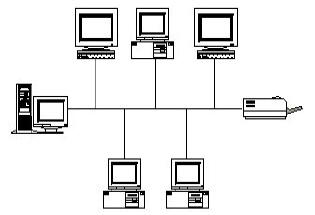
2. Topologi Star
Pada topologi Star, masing-masing workstation dihubungkan secara langsung ke server atau hub. Keunggulan dari topologi tipe Star ini adalah bahwa dengan adanya kabel tersendiri untuk setiap workstation ke server, maka bandwidth atau lebar jalur komunikasi dalam kabel akan semakin lebar sehingga akan meningkatkan unjuk kerja jaringan secara keseluruhan. Dan juga bila terdapat gangguan di suatu jalur kabel maka gangguan hanya akan terjadi dalam komunikasi antara workstation yang bersangkutan dengan server, jaringan secara keseluruhan tidak mengalami gangguan. Kelemahan dari topologi Star adalah kebutuhan kabel yang lebih besar dibandingkan dengan topologi lainnya.
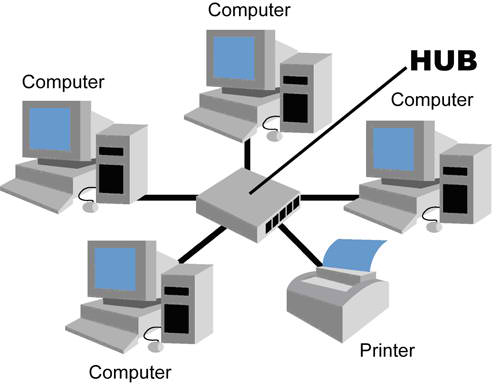
3. Topologi Ring
Di dalam topologi Ring semua workstation dan server dihubungkan sehingga terbentuk suatu pola lingkaran atau cincin. Tiap workstation ataupun server akan menerima dan melewatkan informasi dari satu komputer ke komputer lain, bila alamat- alamat yang dimaksud sesuai maka informasi diterima dan bila tidak informasi akan dilewatkan.
Kelemahan dari topologi ini adalah setiap node dalam jaringan akan selalu ikut serta mengelola informasi yang dilewatkan dalam jaringan, sehingga bila terdapat gangguan di suatu node maka seluruh jaringan akan terganggu.
Keunggulan topologi Ring adalah tidak terjadinya collision atau tabrakan pengiriman data seperti pada topologi Bus, karena hanya satu node dapat mengirimkan data pada suatu saat.

Network Adapter Card (LAN Card)
Setiap network card akan memiliki driver atau program yang berfungsi untuk mengaktifkan dan mengkonfigurasi network adapter tersebut disesuaikan dengan lingkungan dimana network card tersebut dipasang agar dapat digunakan untuk melakukan komunikasi data.
Sistem Operasi Jaringan
Untuk mengelola suatu jaringan diperlukan adanya sistem operasi jaringan. Sistem operasi jaringan dibedakan menjadi dua berdasarkan tipe jaringannnya, yaitu sistem operasi client-server dan system operasi jaringan peer to peer.
1. Jaringan Client-Server
Pengertian Server adalah komputer yang menyediakan fasilitas bagi komputer-komputer lain didalam jaringan dan client adalah komputer-komputer yang menerima atau menggunakan fasilitas yang disediakan oleh server. Server dijaringan tipe client-server disebut dengan Dedicated Server karena murni berperan sebagai server yang menyediakan fasilitas kepada workstation dan server tersebut tidak dapat berperan sebagai workstation.
Keunggulan
1. Kecepatan akses lebih tinggi karena penyediaan fasilitas jaringan dan pengelolaannya dilakukan secara khusus oleh satu komputer (server) yang tidak dibebani dengan tugas lain sebagai workstation.
2. Sistem keamanan dan administrasi jaringan lebih baik, karena terdapat seorang pemakai yang bertugas sebagai administrator jaringan, yang mengelola administrasi dan sistem keamanan jaringan.
3. Sistem backup data lebih baik, karena pada jaringan client-server backup dilakukan terpusat di server, yang akan membackup seluruh data yang digunakan di dalam jaringan.
Kelemahan
1. Biaya operasional relatif lebih mahal.
2. Diperlukan adanya satu komputer khusus yang berkemampuan lebih untuk ditugaskan sebagai server.
3. Kelangsungan jaringan sangat tergantung pada server. Bila server mengalami gangguan maka secara keseluruhan jaringan akan terganggu.
itulah sedikit ulasan mengencai jaringan komputer, semoga bermanfaat bagi kamu yang membutuhkan. entah itu untuk tugas membuat artikel, atau sekedar ingin tahu mengenai pengenal jaringan komputer
referensi : aaeza.wordpress.com, gambar : worpdress.com
Belajar Membuat Website
Dalam membuat sebuah website ada beberapa hal yang perlu Anda persiapkan sebelum Anda memulainya. Pertama, Anda bisa mengajukan sebuah pertanyaan kepada diri Anda sendiri yaitu “Apa tujuan Saya membuat website?” dengan menjawab pertanyaan tersebut dapat mengarahkan pikiran Anda untuk menentukan dan menjawab pertanyaan selanjutnya yaitu, “Website seperti apa yang akan saya buat untuk mencapai tujuan tersebut dan bagaimana cara membuat websitenya.”
Mengapa dimulai dengan mengajukan pertanyaan tersebut? Karena diharapkan nantinya website yang kita buat sesuai dengan yang kita inginkan dan bisa membawa kita mencapai tujuan yang kita inginkan dalam membuat website. Jangan sampai website sudah selesai Anda buat tetapi website yang Anda buat tidak sesuai dan tidak bisa menjadi media atau sarana untuk mencapai tujuan Anda.
Perlu Anda ketahui, jenis website itu bermacam-macam, ada yang hanya satu halaman sederhana saja seperti website ini, ada yang memuat beberapa halaman seperti website perusahaan, ada yang menggunakan sistem blog dan sering disebut juga blog atau weblog (website blog), ada yang menggunakan sistem CMS (Content Management System) seperti joomla, ada yang berupa forum diskusi, ada yang berupa website iklan baris, ada yang berupa website toko online dan ada yang lebih kompleks lagi seperti website komunitas friendster.
Anda perlu memulainya dengan menjawab pertanyaan-pertanyaan tersebut sebelum Anda membuat website. Sehingga nanti Anda bisa memutuskan website seperti apa yang paling cocok dan sesuai untuk mencapai tujuan Anda. Karena masing-masing jenis website yang saya sampaikan diatas memiliki fungsi yang berbeda-beda.
Contoh bila Anda ingin menjual berbagai macam produk, Anda membuat website toko online; bila Anda ingin menjual satu jenis produk saja bisa dengan satu halaman sederhana saja atau lengkap dengan menggunakan sistem pemesanannya; bila Anda ingin membuat website portal Anda bisa menggunakan Joomla; bila Anda ingin membangun branding dan mempublikasikan artikel bisa menggunakan blog; dan lain-lainnya.
Dan Anda bisa mendownload artikel lebih lanjut melalui link yang disediakan. Semoga tulisan ini bermanfaat bagi Anda.
Download Tulisan Lengkap: davidodang-belajarmembuatwebsite.pdf
Cara Mudah Membuat Banner Animasi
maya riyanti
http//:mayamultimedia.blogspot.com
Animasi Banner biasanya diperlukan untuk mempercantik desain Website/blog, software yang
dibutuhkan dalam modul ini adalah Flash Intro Banner Maker. Dalam modul yang sangat
sederhana ini saya akan menjelaskan bagaimana caranya menciptakan sebuah banner dengan
sangat mudah namun hasilnya cukup cantik untuk di pasang pada website/blog.
Langkah-langkah :
1. Install aplikasi Flash Intro Banner Maker jika belum punya dapat anda download di
http://www.aleosoft.com/. (untuk optimalisasi kinerja harap merestart computer anda)
2. Setelah instalasi selesai jalankan program tersebut
3. Pilih ukuran banner yang akan dibuat dengan memilih size and sound masukan ukuran
sesuaikan dengan ukuran tempat yang akan dipasang banner. Kemudian tekan preview
untuk melihat tampilan ukuran yang telah dibuat.
Lisensi Dokumen:
Copyright © 2003-2007 IlmuKomputer.Com
Seluruh dokumen di IlmuKomputer.Com dapat digunakan, dimodifikasi dan
disebarkan secara bebas untuk tujuan bukan komersial (nonprofit), dengan syarat
tidak menghapus atau merubah atribut penulis dan pernyataan copyright yang
disertakan dalam setiap dokumen. Tidak diperbolehkan melakukan penulisan ulang,
kecuali mendapatkan ijin terlebih dahulu dari IlmuKomputer.Com.
Komunitas eLearning IlmuKomputer.Com
Copyright © 2003-2007 IlmuKomputer.Com
2
4. Masukan teks dengan memilih text and image add text ketik teks yang akan dibuat pilih
display as dynamic text kemudian tekan ok.
5. Masukan gambar dengan memilih add image select image cari image yg akan diambil
(usahakan ukuran gambar sama dengan besar baner yang akan kita buat) kemudian klik
preview untuk melihat hasil
Komunitas eLearning IlmuKomputer.Com
Copyright © 2003-2007 IlmuKomputer.Com
3
6. Karena hasil yang didapat masih standar kita bisa merubah animasi dengan cara tempatkan
kursor pada text and image yang telah kita masukan tadi kemudain lihat keterangan dibawah
ini :
Font edit font style : untuk merubah jenis text , warna text, ukuran text
Effect : menentukan jenis effect animasi untuk text yang telah dibuat
Position : menentukan posisi text
Timing : menentukan waktu tampilan animasi.
7. Arahkan kursor pada image yang telah kita masukan tadi, rubah effect dan time sesuai
dengan keinginan anda. Untuk melihat hasil klik preview.
Komunitas eLearning IlmuKomputer.Com
Copyright © 2003-2007 IlmuKomputer.Com
4
8. Pilih background untuk mengganti warna background apabila tidak membutuhkan background
pilih Transparent. Untuk langsung dapat melihat hasil pilih preview.
9. Langkah selanjutnya adalah memilih effect animasi untuk banner anda banyak sekali pilihan
effect animasi yang disediakan oleh software ini, pilih preview untuk melihat.
Komunitas eLearning IlmuKomputer.Com
Copyright © 2003-2007 IlmuKomputer.Com
5
10. Untuk menyimpan hasil yang telah kita buat silahkan pilih publish- jenis file tekan oke
beri nama file dan pilih tempat untuk menyimpan save
http//:mayamultimedia.blogspot.com
Animasi Banner biasanya diperlukan untuk mempercantik desain Website/blog, software yang
dibutuhkan dalam modul ini adalah Flash Intro Banner Maker. Dalam modul yang sangat
sederhana ini saya akan menjelaskan bagaimana caranya menciptakan sebuah banner dengan
sangat mudah namun hasilnya cukup cantik untuk di pasang pada website/blog.
Langkah-langkah :
1. Install aplikasi Flash Intro Banner Maker jika belum punya dapat anda download di
http://www.aleosoft.com/. (untuk optimalisasi kinerja harap merestart computer anda)
2. Setelah instalasi selesai jalankan program tersebut
3. Pilih ukuran banner yang akan dibuat dengan memilih size and sound masukan ukuran
sesuaikan dengan ukuran tempat yang akan dipasang banner. Kemudian tekan preview
untuk melihat tampilan ukuran yang telah dibuat.
Lisensi Dokumen:
Copyright © 2003-2007 IlmuKomputer.Com
Seluruh dokumen di IlmuKomputer.Com dapat digunakan, dimodifikasi dan
disebarkan secara bebas untuk tujuan bukan komersial (nonprofit), dengan syarat
tidak menghapus atau merubah atribut penulis dan pernyataan copyright yang
disertakan dalam setiap dokumen. Tidak diperbolehkan melakukan penulisan ulang,
kecuali mendapatkan ijin terlebih dahulu dari IlmuKomputer.Com.
Komunitas eLearning IlmuKomputer.Com
Copyright © 2003-2007 IlmuKomputer.Com
2
4. Masukan teks dengan memilih text and image add text ketik teks yang akan dibuat pilih
display as dynamic text kemudian tekan ok.
5. Masukan gambar dengan memilih add image select image cari image yg akan diambil
(usahakan ukuran gambar sama dengan besar baner yang akan kita buat) kemudian klik
preview untuk melihat hasil
Komunitas eLearning IlmuKomputer.Com
Copyright © 2003-2007 IlmuKomputer.Com
3
6. Karena hasil yang didapat masih standar kita bisa merubah animasi dengan cara tempatkan
kursor pada text and image yang telah kita masukan tadi kemudain lihat keterangan dibawah
ini :
Font edit font style : untuk merubah jenis text , warna text, ukuran text
Effect : menentukan jenis effect animasi untuk text yang telah dibuat
Position : menentukan posisi text
Timing : menentukan waktu tampilan animasi.
7. Arahkan kursor pada image yang telah kita masukan tadi, rubah effect dan time sesuai
dengan keinginan anda. Untuk melihat hasil klik preview.
Komunitas eLearning IlmuKomputer.Com
Copyright © 2003-2007 IlmuKomputer.Com
4
8. Pilih background untuk mengganti warna background apabila tidak membutuhkan background
pilih Transparent. Untuk langsung dapat melihat hasil pilih preview.
9. Langkah selanjutnya adalah memilih effect animasi untuk banner anda banyak sekali pilihan
effect animasi yang disediakan oleh software ini, pilih preview untuk melihat.
Komunitas eLearning IlmuKomputer.Com
Copyright © 2003-2007 IlmuKomputer.Com
5
10. Untuk menyimpan hasil yang telah kita buat silahkan pilih publish- jenis file tekan oke
beri nama file dan pilih tempat untuk menyimpan save
MEMILIH TOPOLOGI JARINGAN DAN HARDWARE DALAM DESAIN SEBUAH JARINGAN KOMPUTER
Recognizing Topology And Network
Hardware, Computer Network
Andi Supriyadi(1), Dhani Gartina(2)
1. Fungsional Komputer, Balitsa
2. Sekretariat Badan Litbang
ABSTRACT
A Computer network is an interconnection of a group of computer.
Computer network may be classified according to the network topology,
such as Bus network, Star Network, Ring network, Mesh network,
Hybrid network, etc. Needs identification is a crucial step before
designing and developing a computer network. Based on the
identification, then the suitable network topology can be determined as
well as the hardware needed for that network. A case study in designing
computer network conducted based on the result of identification in
2006 at Indonesian Center for Vegetables Research, Lembang (ICVR),
West Java and Secretariat Jakarta. It is recommended that computer
network at ICVR and Secretariat should use Bus, Star, Hybrid and
wireless topology. The difference between these two networks in ICVR
and Secretariat is Demiliterized zone is applied at Secretariat.
Memilih T 1038 opologi Jaringan dan Hardware
PENDAHULUAN
Teknologi informasi yang berkembang pesat telah membawa dunia
memasuki era informasi yang lebih cepat. Hal ini tidak terlepas dari
pemanfaatan internet yang semakin populer bahkan sudah menjadi
kebutuhan bagi dunia usaha/bisnis (e-commerce), pendidikan (eeducation)
sampai pemerintahan (e-goverment). Teknologi internet
sebagai jaringan komputer global terbukti dapat mempermudah
user/pemakainya untuk saling berkomunikasi serta memperoleh
informasi yang dibutuhkan. Pemakai bisa saling berkirim pesan atau
bercakap-cakap secara langsung, mengirim dan mengambil file. Hal ini
dimungkinkan karena adanya jaringan komputer.
Untuk membangun suatu jaringan beberapa hal yang harus
diperhatikan adalah pemilihan perangkat keras dan topologi jaringan
yang tepat. Dalam tulisan ini akan dibahas perangkat keras yang
diperlukan untuk membuat sebuah jaringan komputer. Disamping itu
juga akan diulas dasar topologi jaringan termasuk kelebihan dan
kekurangannya. Dengan mengetahui hal tersebut maka pengguna
dapat memilih topologi jaringan yang sesuai kebutuhan. Untuk
memperjelas ulasan penulis mengambil contoh dua unit kerja/Unit
Pelaksana Teknis sebagai studi kasus.
Jaringan komputer dan manfaatnya
Jaringan Komputer dapat diartikan sebagai suatu himpunan
interkoneksi sejumlah komputer. Dua buah komputer dikatakan
membentuk suatu network atau jaringan komputer bila keduanya dapat
saling bertukar informasi.
Secara umum, jaringan mempunyai beberapa manfaat yang lebih
dibandingkan dengan komputer yang berdiri sendiri (stand-alone), yaitu
dalam hal :
1. Jaringan memungkinkan manajemen sumber daya lebih efisien.
Misalnya, banyak pengguna dapat saling berbagi printer tunggal
dengan kualitas tinggi, dibandingkan memakai printer kualitas
rendah di masing-masing meja kerja. Selain itu, lisensi perangkat
lunak jaringan dapat lebih murah dibandingkan lisensi stand-alone
terpisah untuk jumlah pengguna sama.
2. Jaringan membantu mempertahankan informasi agar tetap handal
dan up-to-date. Sistem penyimpanan data terpusat yang dikelola
dengan baik memungkinkan banyak pengguna mengakses data
dari berbagai lokasi yang berbeda, dan membatasi akses ke data
sewaktu sedang diproses.
3. Jaringan membantu mempercepat proses berbagi data (data
sharing). Transfer data pada jaringan selalu lebih cepat
Informatika Pertanian Volume 16 No. 2, 2007
1039
dibandingkan sarana berbagi data lainnya yang bukan jaringan
(flasdisk, disket, CD, dan lain sebagainya).
4. Jaringan memungkinkan kelompok-kerja berkomunikasi dengan
lebih efisien. Surat dan penyampaian pesan elektronik (email)
merupakan substansi sebagian besar sistem jaringan, disamping
sistem penjadwalan, pemantauan proyek, konferensi online dan
groupware, dimana semuanya membantu tim bekerja lebih
produktif.
5. Jaringan membantu usaha dalam melayani klien mereka secara
lebih efektif. Akses jarak-jauh ke data terpusat memungkinkan
karyawan dapat melayani klien di lapangan dan klien dapat
langsung berkomunikasi dengan pemasok.
Jaringan komputer dibagi atas lima jenis, yaitu;
1. Local Area Network (LAN), merupakan jaringan internal di dalam
sebuah gedung atau kampus. LAN seringkali digunakan untuk
menghubungkan komputer-komputer pribadi dan workstation dalam
kantor suatu organisasi, perusahaan atau pabrik-pabrik untuk
memakai bersama sumberdaya (misalnya printer, media
penyimpanan/storage) dan saling bertukar informasi.
2. Metropolitan Area Network (MAN), merupakan versi LAN yang
dengan area yang lebih luas dan biasanya menggunakan teknologi
yang sama dengan LAN. MAN dapat mencakup kantor-kantor
perusahaan yang letaknya berdekatan atau juga sebuah kota dan
dapat dimanfaatkan untuk keperluan pribadi (swasta) atau umum.
MAN mampu menunjang data dan suara, bahkan dapat
berhubungan dengan jaringan televisi kabel.
3. Wide Area Network (WAN), jangkauannya mencakup daerah
geografis yang luas, seringkali mencakup sebuah negara bahkan
benua. WAN terdiri dari kumpulan mesin-mesin yang bertujuan
untuk menjalankan program-program (aplikasi) pemakai.
4. Internet. Orang yang terhubung ke jaringan sering berharap untuk
bisa berkomunikasi dengan orang lain yang terhubung ke jaringan
lainnya. Keinginan seperti ini memerlukan hubungan antar jaringan
yang seringkali tidak kompatibel dan berbeda. Kumpulan jaringan
yang saling terhubung (terinterkoneksi) inilah yang disebut dengan
internet.
5. Jaringan Tanpa Kabel, atau lebih dikenal dengan wireless
merupakan suatu solusi terhadap komunikasi yang tidak bisa
dilakukan dengan jaringan yang menggunakan kabel. Jaringan
Memilih T 1040 opologi Jaringan dan Hardware
tanpa kabel lebih leluasa bergerak (mobile) dalam melakukan
aktifitas komunikasi.
PERANGKAT KERAS JARINGAN KOMPUTER
Perangkat keras yang dibutuhkan untuk membangun sebuah
jaringan komputer yaitu : Komputer, Card Network, Hub, dan segala
sesuatu yang berhubungan dengan koneksi jaringan seperti: Bridges,
Router dan lainnya yang dibutuhkan untuk proses transformasi data
didalam jaringan.
Komputer
Server adalah suatu komputer yang menjadi pengelola dan pusat
bagi komputer lainnya. Karena berfungsi sebagai pusat, minimal
sebuah server harus mempunyai beberapa karakter yang lebih
dibandingkan dengan komputer yang terhubung kedalam suatu
jaringan. Keseluruhan komputer yang terhubung ke server dalam
jaringan disebut sebagai Workstation. Hampir semua jenis komputer
dapat digunakan sebagai komputer workstation.
Network Interface Cards (NIC) dan Ethernet Card/Kartu Jaringan
Kartu Jaringan merupakan perangkat yang menyediakan media
untuk menghubungkan antar komputer. Kebanyakan kartu jaringan
adalah kartu internal, yaitu kartu jaringan yang dipasang pada slot
ekspansi di dalam komputer. Kartu Jaringan umumnya telah
menyediakan port koneksi untuk kabel koaksial ataupun kabel twisted
pair.
HUB dan Switch
Sebuah Konsentrator/Hub adalah sebuah perangkat yang
menyatukan kabel-kabel network dari tiap-tiap workstation, server atau
perangkat lain. Switch merupakan sebuah konsentrator sama dengan
HUB. Perbedaannya adalah pada cara pengiriman/penyaluran data
pada jaringan (Tabel 1).
Tabel 1. Perbedaan HUB dan Swich
HUB Switch
Metode Bekerja dengan metode broadcast,
sehingga semua port yang ada akan
dikirim sinyalnya
Bekerja dengan metode
mengakses tabel MAC Address,
jadi kalau sinyal berasal dari port
satu ke port lainnya, tidak akan di
broadcast ke port yang tidak
dituju
Kecepatan Kurang Baik
Domain
collision
Sering terjadi Kurang s.d. Tidak pernah
terjadi
Informatika Pertanian Volume 16 No. 2, 2007
1041
Repeaters
Alat ini berfungsi untuk menguatkan sinyal. Contoh yang paling
mudah adalah pada sebuah LAN menggunakan topologi star dengan
menggunakan kabel unshielded twisted pair. Oleh karena panjang
maksimal untuk sebuah kabel unshielded twisted pair adalah 100
meter, maka untuk menguatkan sinyal dari kabel tersebut dipasanglah
sebuah repeater pada jaringan tersebut. Dalam jaringan LAN, Hub dan
Switch dapat berfungsi juga sebagai Repeater.
Bridges / Jembatan
Bridges merupakan perangkat yang membagi satu buah jaringan
kedalam dua buah jaringan. Ini digunakan untuk mendapatkan jaringan
yang efisien, karena pertumbuhan jaringan yang sangat cepat sehingga
diperlukan suatu jembatan. Diibaratkan bahwa Bridges ini seperti polisi
lalu lintas yang mengatur di persimpangan jalan pada saat jam-jam
sibuk. Dia mengatur agar informasi di antara kedua sisi jaringan tetap
berjalan dengan baik dan teratur. Bridges juga dapat digunakan untuk
mengkoneksi diantara jaringan yang menggunakan tipe kabel yang
berbeda ataupun topologi yang berbeda pula.
Routers
Sebuah Router mengartikan informasi dari satu jaringan ke jaringan
yang lain. Hampir sama dengan Bridges namun agak sedikit lebih
pintar, router akan mencari jalur yang terbaik untuk mengirimkan
sebuah pesan berdasakan alamat tujuan dan alamat asal. Sementara
Bridges dapat mengetahui alamat masing-masing komputer di masingmasing
sisi jaringan, router mengetahui alamat komputer, bridges dan
router lainnya. Router dapat mengetahui keseluruhan jaringan, melihat
sisi mana dalam jaringan komputer yang paling sibuk dan bisa menarik
data dari sisi yang sibuk tersebut sampai sisi tersebut bersih. Jika LAN
Gambar 1. Metode Penghantaran pada HUB dan Switch
Memilih T 1042 opologi Jaringan dan Hardware
terkoneksi ke Internet maka Router akan menterjemahkan informasi
antara LAN dan Internet. Jadi dapat dirangkum bahwa Router
mempunyai fungsi mengatur jalur sinyal secara efisien, mengatur pesan
diantara dua buah protocol, mengatur pesan diantara topologi jaringan
linear Bus dan Bintang (star), dan mengatur pesan yang melewati
Kabel fiber optic, kabel koaksial atau kabel twisted pair.
TOPOLOGI JARINGAN KOMPUTER
Topologi jaringan komputer adalah suatu cara menghubungkan
komputer yang satu dengan komputer lainnya sehingga membentuk
jaringan. Cara yang saat ini banyak digunakan adalah bus, token ring,
dan star. Dalam suatu jaringan komputer jenis topologi yang dipilih
akan mempengaruhi kecepatan
komunikasi. Untuk itu maka perlu
dicermati kelebihan/keuntungan
dan kekurangan / kerugian dari
masing - masing topologi berdasarkan
karakteristiknya.
1. Topologi BUS
Topologi bus terlihat pada
Gambar 2. Media penghantar
untuk jenis topologi BUS adalah
kabel Koaksial.
Topologi BUS menggunakan
metode unicast, multicast dan
broadcast. Unicast adalah komunikasi
antara satu pengirim
dengan satu penerima di jaringan. Multicast adalah komunikasi antara
satu pengirim dengan banyak penerima di jaringan. Sedangkan pada
Broadcast, setiap titik akan menerima dan menyimpan frame yang
disalurkan/dihantarkan. Karakteristik topologi bus disajikan pada
Tabel 2 .
Tabel 1. Karakteristik Topologi Bus
Keuntungan Kerugian
• Hemat kabel
• Layout kabel sederhana
• Mudah dikembangkan
• Deteksi dan isolasi kesalahan sangat
kecil
• Kepadatan lalu lintas
• Bila salah satu client rusak, maka
jaringan tidak bisa berfungsi
• Diperlukan repeater untuk jarak jauh
Gambar 2. Topologi BUS
Informatika Pertanian Volume 16 No. 2, 2007
1043
2. Topologi Token RING
Topologi Token RING terlihat
pada Gambar 3. Metode token-ring
(sering disebut ring saja) menghubungkan
komputer sehingga berbentuk
ring (lingkaran). Setiap
simpul mempunyai tingkatan yang
sama. Jaringan akan disebut
sebagai loop, data dikirimkan
kesetiap simpul dan setiap
informasi yang diterima simpul
diperiksa alamatnya apakah data itu
untuknya atau bukan. Karakteristik
topologi ring seperti disajikan pada
Tabel 2.
Tabel 2. Karakteristik Topologi Ring
Keuntungan Kerugian
• Hemat kabel • Peka kesalahan
• Pengembangan jaringan lebih kaku
3. Topologi STAR
Topologi ini merupakan
kontrol terpusat, semua link
harus melewati pusat yang
menyalurkan data tersebut
kesemua simpul atau client
yang dipilihnya. Simpul pusat
dinamakan stasiun primer atau
server dan lainnya dinamakan
stasiun sekunder atau client
server. Setelah hubungan
jaringan dimulai oleh server
maka setiap client server
sewaktu-waktu dapat menggunakan
hubungan jaringan tersebut
tanpa menunggu perintah
dari server. Karakteristik topologi ring seperti disajikan pada Tabel 3.
Gambar 3. Topologi RING
Gambar 4. Topologi Star
Memilih T 1044 opologi Jaringan dan Hardware
Tabel 3. Karakteristik Topologi Star
Keuntungan Kerugian
• Paling fleksibel
• Pemasangan/perubahan
stasiun sangat mudah dan
tidak mengganggu bagian
jaringan lain
• Kontrol terpusat
• Kemudahan deteksi dan isolasi
kesalahan/kerusakan
• Kemudahaan pengelolaan
jaringan
• Boros kabel
• Perlu penanganan khusus
• Kontrol terpusat (HUB/Switch) jadi
elemen kritis
Selain ketiga topologi dasar di atas ada
topologi turunan dari topologi dasar yaitu
topologi Mesh, Hybrid dan Wireless.
Topologi MESH (Gambar 5) dibangun
dengan memasang banyak link pada setiap
komputer. Hal ini dimungkinkan karena pada
setiap komputer terdapat lebih dari satu NIC.
Topologi ini secara teori memungkinkan
akan tetapi tidak praktis dan biayanya cukup
tinggi. Topologi Mesh memiliki tingkat
redundancy yang tinggi.
Topologi Hybrid (Gambar 6) adalah jaringan yang dibentuk dari
berbagai topologi dan teknologi. Sebuah topologi hybrid memiliki semua
karakterisitik dari topologi dasar yang terdapat dalam jaringan tersebut.
Gambar 5. Topologi Mesh
Gambar 6. Topologi Hybrid
Informatika Pertanian Volume 16 No. 2, 2007
1045
Topologi wireless (Gambar 7),
menggunakan gelombang radio untuk
berkomunikasi dengan lainnya. Topologi
wireles ini merupakan topologi yang
sedang trend saat ini, karena mempunyai
keunggulan lebih mobile dalam
berkomunikasi. Topologi ini dapat berdiri
sendri dan secara umum banyak
dipadukan dengan topologi dasar dalam
aplikasinya.
PERANCANGAN JARINGAN
Untuk merancang suatu jaringan maka perlu memperhatikan
tahapan-tahapan minimal yang harus dilakukan.
Identifikasi Kebutuhan
Tahapan yang sangat krusial dalam perancangan sebuah jaringan
adalah identifikasi kebutuhan suatu organisasi atau perusahaan.
Biasanya sebuah organisasi atau perusahaan besar sebelum
membangun jaringan melakukan audit terlebih dahulu, misalnya
dengan COBIT1. Saat ini sudah menjadi suatu keharusan atau wajib
hukumnya, suatu organisasi/perusahaan besar yang akan
menggunakan suatu teknologi informasi baik sebagai support atau
decision melakukan tahapan audit sebelum menerapkan teknologi
informasi. Beberapa faktor yang penting diperhatikan dalam identifikasi
kebutuhan, adalah :
a. Jenis layanan yang akan diberikan jaringan
b. Skalabilitas, yaitu seberapa besar jaringan yang akan dibuat?
c. Expandable, apakah jaringan dapat di-expand? open-ended?
d. Kondisi ruangan dan gedung
e. Medium transmisi yang akan digunakan, apakah menggunakan
kabel atau nirkabel(wireless)?
f. Berapa bandwith yang diberikan atau akan digunakan?
g. Topologi yang digunakan? Protokol yang akan dipakai?
h. Ketersediaan perangkat keras, pemilihan server atau perangkat
lain seperti hub, switch, dan router.
i. Perangkat lunak jaringan sebagai platform
j. Managebility dan monitoring sistem
k. Keamanan/Security
1 COBIT :’Control Objectives for Information and related Technology’,
merupakan tools, framework and IT Audit; www.isaca.org/cobit/.
Gambar 7. Topologi Wireless
Memilih T 1046 opologi Jaringan dan Hardware
l. Alokasi biaya pengadaan peralatan
m. Sumberdaya Manusia sebagai pengelola
Analisa Kebutuhan
Berdasarkan hasil identifikasi maka dilakukan analisis kebutuhan
untuk merancang/mengembangkan jaringan yang paling sesuai dengan
kondisi yang ada.
STUDI KASUS
Untuk memahami cara merancang jaringan maka dalam tulisan ini
akan diulas perancangan jaringan untuk Unit Kerja (UK) atau Unit
Pelaksana Teknis (UPT) Badan Litbang Pertanian sebagai studi kasus.
Penulis membatasi dua kasus sebagai bahan analisa dalam merancang
suatu jaringan komputer yaitu di Balitsa1 (Kasus A) dan Sekretariat2
(Kasus B). Studi kasus tersebut penulis ambil berdasarkan hasil
identifikasi pada tahun 2006.
Tabel 4. Hasil Identifikasi Keragaan Pengembangan Jaringan
Keragaan Kasus A
(Balitsa)
Kasus B
(Sekretariat)
Jenis Layanan LAN, internet, wireless,
database server
MAN, Internet, Wireless, Web,
Webmail, FTP, Database
Skalabilitas Kecil, Workstation < 50 Menengah, Workstation < 250
Expandable Ya Ya
Lokasi Satu lokasi, setiap
gedung berdekatan
Satu lokasi, setiap gedung berdekatan,
ada 2 UK satu kawasan
Medium transmisi Kabel dan wireless Kabel dan wireless
Besar Bandwith Speedy unlimited 256 kbps LAN dedicad wireless, up to
minimal 1 MB 1:4 (2008)
Ketersediaan perangkat
keras
2 server, 4 switch 4 buah server P4 2.0 GHz, memory 2
GB, HD 80 GB; Router, Firewall,
banyak Switch managable, Acess
Perangkat lunak
jaringan/platform
Open Source Open source
Managebility dan monitoring
Sistem
Belum diterapkan Sudah diterapkan
Keamanan/Security Belum diterapkan Sudah diterapkan
Alokasi biaya pengadaan
peralatan
Kurang tersedia Cukup tersedia
SDM memiliki SDM dibidang
TI, namun kurang
menguasai jaringan
Memiliki SDM yang ahli dibidang
Network dan hardware, programming,
dan System Analysis
1 Balitsa : Balai Penelitian Tanaman Sayuran, Lembang, Bandung, Jabar.
2 Sekretariat : Sekretariat Badan Penelitian dan Pengembangan Pertanian,
Jl. Ragunan No. 29 Pasar Minggu, Jakarta Selatan.
Informatika Pertanian Volume 16 No. 2, 2007
1047
a. Kasus A
Pada kasus A ini, layanan yang akan diberikan berupa LAN, Internet
dan database server. Untuk LAN biasanya digunakan user untuk
berbagi sumberdaya seperti printer, sharing data. Sedangkan untuk
Internet user menggunakannya untuk akses informasi dan komunikasi
(email). Database server dialokasikan untuk pengelolaan data
plasmanutfah, sentra produksi sayuran, data virologi hasil,
perpustakaan, SIMPROG, SIMPEG. Jumlah user/pengguna jaringan
berdasarkan identifikasi kurang dari 50 user. Berdasarkan kondisi
tersebut, maka disarankan pemilihan koneksi ke Internet Service
profider (ISP) dapat berupa dial-up dengan menggunakan telkom
speedy1, atau wireless2. Hal tersebut dikarenakan bandwith yang
dibutuhkan cukup diakomodasi oleh jenis koneksi tersebut.
Berdasarkan kondisi diatas untuk kasus A, dapat disiapkan rancangan
pengembangan jaringan komputer seperti terlihat dalam sketsa pada
Gambar 7.
Dalam sketsa di atas terlihat lokasi komputer-komputer, perangkat
jaringan seperti hub, access point, dan hardware lainnya yang akan
dikoneksikan ke dalam jaringan. Penulis mencoba membagi menjadi
empat grup, berdasarkan letak (kumpulan dari komputer-komputer,
1 http://portal.telkomspeedy.com/
2 tergantung dari lokasi/daerah tersebut.Untuk daerah Jakarta, Bandung dan
Kota besar lainya saat ini telah banyak ISP yang menyediakan layanan wireless.
A
B
C D
Gambar 7. Sketsa jaringan komputer untuk studi kasus A
Memilih T 1048 opologi Jaringan dan Hardware
gedung), dan jarak. Dari sketsa ini dapat ditentukan topologi yang akan
digunakan, yaitu :
a. Grup A, B, C dan D menggunakan topologi star, karena didalam
sketsa pada grup ini terdapat konsentrator yaitu hub/switch
b. Setiap hub/switch yang saling terhubung, dan hub/switch ke access
point menggunakan topologi bus,
c. Antara access point client dari grup B, C, dan D ke access point
pada grup A menggunakan topologi wireless.
Jadi pada kasus A terdapat empat topologi yang digunakan yaitu
topologi Bus, Star, hybrid dan Wireless. Adapun perangkat keras yang
diperlukan untuk membangun jaringan disajikan pada Tabel 5.
Perangkat ini merupakan kebutuhan minimum yang harus dipenuhi.
Tabel 5. Perangkat Keras yang Dibutuhkan untuk Kasus A
No Perangkat
Keras Volume Spesifikasi Keterangan
1. Modem
ADSL
1 buah Kecepatan 230
kbps
Untuk koneksi ke ISP
disarankan menggunakan
Speedy.
2. Server 2 buah • Minimum PIII
memory 512
untuk gateway
server (bisa
komputer biasa1
atau server
branded2)
• Minimum P4,
memory 1 GB, HD
diatas 100GB
(fungsi : Database
S )
Gateway server digunakan
sebagai Network Address
Translation (NAT) dan router
atau sebagai proxy. Database
server memerlukan respon
yang cepat karena akan
terinstall suatu aplikasi,
sehingga memerlukan kerja
prosessor, memory dan hardisk
yang besar.
3. Hub/Switch Min 5 Berdasarkan
sketsa terdapat 4
grup LAN
Setiap grup LAN (A, B, C, dan
D) dipasang satu Switch
dengan jumlah port
disesuaikan dengan jumlah
user yang akan terhubung
dalam grup LAN.
4. Wireless
LAN
3 buah 1 Access Point,
dan 2 clent
access.
Grup LAN B dan C terhubung
oleh wireless ke grup LAN A.
Access point di A digunakan
oleh user yang mengakses
secara wireless.
5. Kabel secukupnya Kabel UTP
1 Komputer biasa : Desktop biasa atau desktop rakitan yang mempunyai spesifikasi mirip
dengan server branded, kisaran harga lebih murah dibanding dengan membeli server
branded.
2 Server branded misalnya yang dikeluarkan oleh IBM, HP, DELL, SUN, dan lainnya.
Namun untuk kehandalan jauh lebih baik memilih server branded.
Informatika Pertanian Volume 16 No. 2, 2007
1049
Platform atau sistem operasi/Operating System (OS) pada server dapat
menggunakan open source. Biasanya open source lebih dekat
pengertiannya dengan Linux. Di pasaran telah banyak tersedia distro
dari Linux untuk keperluan jaringan. Gateway ini biasanya berfungsi
terutama dalam hal manajemen sebuah jaringan dan
security/keamanan. Aplikasinya bisanya dalam bentuk proxy server.
Dengan demikikan managebility dan monitoring sistem, serta
keamanan dapat diakomodasi. Ke dua hal ini perlu diterapkan untuk
menjaga jaringan agar dapat berjalan dengan baik, sehingga terhindar
dari gangguan dari virus, spam, dan hacker. Untuk server database,
sistem operasi dapat menyesuaikan dengan aplikasi database yang
digunakan. Misalnya dapat dipilih Windows 2003 bila menggunakan
Microsoft SQL Server atau Linux bila menggunakan MySQL atau
Postgress. Dalam kasus A ini platform yang digunakan adalah Windows
2003 server sebagai OS pada server.
b. Kasus B
Berdasarkan hasil identifikasi kebutuhan untuk kasus B, dapat
dipetakan sebuah rancangan jaringan komputer dalam bentuk sketsa
seperti terlihat pada Gambar 8.
Gambar 8. Sketsa Jaringan Kasus B
Memilih T 1050 opologi Jaringan dan Hardware
Pada kasus B, layanan yang akan diberikan berupa LAN, Internet,
Web, Mail dan database server. Biasanya user memanfaatkan jaringan
untuk berbagi sumberdaya seperti printer, dan sharing data. Untuk
Internet, user menggunakannya sebagai akses informasi dan
komunikasi (email). Kasus B mempunyai perbedaan dengan kasus A,
yaitu dalam kasus B terdapat DeMiliterized Zone (DMZ). DMZ ini
memiliki dua lapis atau lebih dikenal dengan firewall dan packetfiltering.
Server web, Mail dan Proxy diletakkan di DMZ untuk
memberikan akses ke dunia luar, memisahkan dengan jaringan
internal, dan menghindari penguasaan lebih besar pada jaringan jika
server di DMZ ini terkena eksploitasi atau serangan. DMZ ini juga dapat
dikatakan sebagai daerah jaringan internasional, karena IP1 di jaringan
ini merupakan IP publik. Oleh karena itu pada kasus B penulis
membagi menjadi empat grup yaitu grup DMZ, LAN Sekretariat, LAN
Puslitbanghorti2, dan LAN BPTP3 Jakarta.
1 IP : Internet Protocol, Protokol yang digunakan untuk internasional network.
2 Puslitbanghorti : Pusat Penelitian dan Pengembangan Hortikultura
merupakan UK Badan Litbang Pertanian di Pasar Minggu, Jakarta.
3 BPTP : Balai Pengkajian Teknologi Pertanian, merupakan UPT Badan Litbang
yang terdapat disetiap Propinsi.
BPTP
Sekretariat
Puslitbangho
Gambar 9. Denah lokasi lingkungan Sekretariat.
Informatika Pertanian Volume 16 No. 2, 2007
1051
Dalam sketsa pada Gambar 8 dan Gambar 9 terlihat lokasi
komputer-komputer, perangkat jaringan seperti hub, access point, dan
hardware lainnya yang akan dikoneksikan ke dalam jaringan. Penulis
mencoba membagi menjadi empat grup (grup DMZ, Sekretariat,
Puslitbanghorti, dan BPTP Jakarta), berdasarkan letak (kumpulan dari
komputer-komputer, gedung, dan UK/UPT), dan jarak. Dari sketsa ini
dapat ditentukan topologi yang akan digunakan, yaitu :
a. Grup DMZ, LAN Sekretariat, LAN Puslitbanghorti dan LAN BPTP
Jakarta menggunakan topologi star, karena didalam grup ini
terdapat konsentrator yaitu switch.
b. Untuk menghubungkan setiap switch ke switch yang lainnya
digunakan topologi bus.
c. Topologi hybrid, gabungan antara topologi bus dan topologi star
terbentuk yaitu pada LAN Sekretariat dan LAN Puslitbanghorti.
Faktor gedung dan jumlah lantai yang ada mempengaruhi
terbentuknya topologi hybrid ini.
d. Antara access point dari Sekretariat ke access point client di LAN
BPTP Jakarta menggunakan topologi wireless.
Jadi, dalam kasus B ini terdapat empat topologi jaringan yang
digunakan, yaitu topologi Bus, Star, hybrid dan Wireless.
Untuk merancang jaringan seperti sketsa pada Gambar 8,
diperlukan perangkat keras seperti disajikan dalam Tabel 6.
Tabel 6. Perangkat Keras yang Dibutuhkan untuk Kasus B.
No Perangkat Keras Volume Spesifikasi Keterangan
1. Jenis Koneksi ke
ISP
1 buah Wireless, bandwith 256
kbps, 1:1 (local :
internasional)
ISP PT. CBN, untuk
layanan wireless
disediakan oleh PT.
Jasnikom
2. Router 1 Buah Server IBM, P4 Xeon, 2.0
Ghz, Memory 1 Ghz,
Hardisk 73 GB
Server yang difungsikan
sebagai Router biasa
disebut PC Router, dapat
juga membeli mesin
Router yang sudah
memilki aplikasi.
3. Server 4 buah • Proxy Server
• Mail Server
• Web Server (2 buah)
Spesifikasi IBM XSeries
Xeon Dual Core, 2.0 Ghz,
Memory 2 GB, Hardisk 80
GB.
Dalam sketsa terdapat 3,
namun secara fisik ada 4
server
3. Hub/Switch Lebih dari 15
Switch
Untuk 4 grup LAN
Memilih T 1052 opologi Jaringan dan Hardware
Tabel 6. Perangkat Keras yang Dibutuhkan untuk Kasus B.
Lanjutan
No Perangkat Keras Volume Spesifikasi Keterangan
4. Wireless LAN 2 buah 1 Access Point, dan 1 clent
access.
Direncanakan setiap
ruang rapat di sekretariat
terdapat wireless access
point
5. Kabel secukupnya Kabel UTP
Platform atau sistem operasi/Operating System (OS) server untuk
kasus B ini menggunakan open source, yaitu distro dari Ubuntu Server.
Jaringan computer pada kasus B memerlukan pengamanan yang
sangat baik. Untuk DMZ, disarankan firewall yang digunakan adalah
Shorewall dari linux Ubuntunya.
KESIMPULAN
Sejalan dengan perkembangan teknologi jaringan dan kebutuhan
pengguna, maka sudah selayaknya suatu organisasi/lembaga memulai
penerapan Jaringan atau local area network. Desain jaringan adalah
penting karena berhubungan dengan rancangan kinerja dan
kehandalan komputasi dan komunikasi pada suatu institusi. Untuk
merancang jaringan yang efisien maka identifikasi keragaan dan
kebutuhan pengembangan merupakan tahapan yang sangat penting.
Dari hasil identifikasi tersebut dilakukan analisis kebutuhan sehingga
dapat dirancang jaringan yang ekonomis namun berdaya guna.
Pemilihan topologi jaringan hendaknya memperhatikan karakteristik
topologi itu sendiri, letak gedung, dan jumlah lantai pada gedung
tersebut. Sedangkan perangkat keras untuk jaringan dipilih
berdasarkan topologi jaringan, beban kerja, kebutuhan akses
komunikasi, dan kebutuhan pengamanan sistem.
DAFTAR PUSTAKA
Fahrial, Jaka. 2003. Teknik Konfigurasi LAN.
Frank J. Derfler, Jr. 1992. Panduan Menggambungkan LAN, PT Elex
Media Komputendo, Jakarta.
H. Koyama, et.al, 1996. "Linux nyuumon," Toppan-shuppan, Tokyo.
Linux Japan, Ed. 2, Vol. 1, No. 4, Januari 1999
Maebara, 1996. "Linux de Internet," Fuki-shuppan, Tokyo.
O. Koizumi, 1998. "Zukaide wakaru LAN nosubete," Nihon Jitsugyo
Shuppan, Tokyo.
Informatika Pertanian Volume 16 No. 2, 2007
1053
Prihanto, Harry, 2006, Membangun Jaringan Komputer : Mengenal
Hardware dan Topologi Jaringan, didownload dari situs :
http://www.ilmukomputer.com
Purbo, Onno W, 1998. JARINGAN WORKGROUP, LAN & WAN.
Sarosa, Moechammad, dan Anggoro, Sigit, 2000. Jaringan Komputer,
Data Link, Network & Issue. Institut Teknologi Bandung.
Setiawan, Iwan. Desain dan Implementasi Jaringan Berbasis
GNU/Linux.
UNIX User Japan, Ed. 7, Vol. 5, No. 70, Mei 1998.
Hardware, Computer Network
Andi Supriyadi(1), Dhani Gartina(2)
1. Fungsional Komputer, Balitsa
2. Sekretariat Badan Litbang
ABSTRACT
A Computer network is an interconnection of a group of computer.
Computer network may be classified according to the network topology,
such as Bus network, Star Network, Ring network, Mesh network,
Hybrid network, etc. Needs identification is a crucial step before
designing and developing a computer network. Based on the
identification, then the suitable network topology can be determined as
well as the hardware needed for that network. A case study in designing
computer network conducted based on the result of identification in
2006 at Indonesian Center for Vegetables Research, Lembang (ICVR),
West Java and Secretariat Jakarta. It is recommended that computer
network at ICVR and Secretariat should use Bus, Star, Hybrid and
wireless topology. The difference between these two networks in ICVR
and Secretariat is Demiliterized zone is applied at Secretariat.
Memilih T 1038 opologi Jaringan dan Hardware
PENDAHULUAN
Teknologi informasi yang berkembang pesat telah membawa dunia
memasuki era informasi yang lebih cepat. Hal ini tidak terlepas dari
pemanfaatan internet yang semakin populer bahkan sudah menjadi
kebutuhan bagi dunia usaha/bisnis (e-commerce), pendidikan (eeducation)
sampai pemerintahan (e-goverment). Teknologi internet
sebagai jaringan komputer global terbukti dapat mempermudah
user/pemakainya untuk saling berkomunikasi serta memperoleh
informasi yang dibutuhkan. Pemakai bisa saling berkirim pesan atau
bercakap-cakap secara langsung, mengirim dan mengambil file. Hal ini
dimungkinkan karena adanya jaringan komputer.
Untuk membangun suatu jaringan beberapa hal yang harus
diperhatikan adalah pemilihan perangkat keras dan topologi jaringan
yang tepat. Dalam tulisan ini akan dibahas perangkat keras yang
diperlukan untuk membuat sebuah jaringan komputer. Disamping itu
juga akan diulas dasar topologi jaringan termasuk kelebihan dan
kekurangannya. Dengan mengetahui hal tersebut maka pengguna
dapat memilih topologi jaringan yang sesuai kebutuhan. Untuk
memperjelas ulasan penulis mengambil contoh dua unit kerja/Unit
Pelaksana Teknis sebagai studi kasus.
Jaringan komputer dan manfaatnya
Jaringan Komputer dapat diartikan sebagai suatu himpunan
interkoneksi sejumlah komputer. Dua buah komputer dikatakan
membentuk suatu network atau jaringan komputer bila keduanya dapat
saling bertukar informasi.
Secara umum, jaringan mempunyai beberapa manfaat yang lebih
dibandingkan dengan komputer yang berdiri sendiri (stand-alone), yaitu
dalam hal :
1. Jaringan memungkinkan manajemen sumber daya lebih efisien.
Misalnya, banyak pengguna dapat saling berbagi printer tunggal
dengan kualitas tinggi, dibandingkan memakai printer kualitas
rendah di masing-masing meja kerja. Selain itu, lisensi perangkat
lunak jaringan dapat lebih murah dibandingkan lisensi stand-alone
terpisah untuk jumlah pengguna sama.
2. Jaringan membantu mempertahankan informasi agar tetap handal
dan up-to-date. Sistem penyimpanan data terpusat yang dikelola
dengan baik memungkinkan banyak pengguna mengakses data
dari berbagai lokasi yang berbeda, dan membatasi akses ke data
sewaktu sedang diproses.
3. Jaringan membantu mempercepat proses berbagi data (data
sharing). Transfer data pada jaringan selalu lebih cepat
Informatika Pertanian Volume 16 No. 2, 2007
1039
dibandingkan sarana berbagi data lainnya yang bukan jaringan
(flasdisk, disket, CD, dan lain sebagainya).
4. Jaringan memungkinkan kelompok-kerja berkomunikasi dengan
lebih efisien. Surat dan penyampaian pesan elektronik (email)
merupakan substansi sebagian besar sistem jaringan, disamping
sistem penjadwalan, pemantauan proyek, konferensi online dan
groupware, dimana semuanya membantu tim bekerja lebih
produktif.
5. Jaringan membantu usaha dalam melayani klien mereka secara
lebih efektif. Akses jarak-jauh ke data terpusat memungkinkan
karyawan dapat melayani klien di lapangan dan klien dapat
langsung berkomunikasi dengan pemasok.
Jaringan komputer dibagi atas lima jenis, yaitu;
1. Local Area Network (LAN), merupakan jaringan internal di dalam
sebuah gedung atau kampus. LAN seringkali digunakan untuk
menghubungkan komputer-komputer pribadi dan workstation dalam
kantor suatu organisasi, perusahaan atau pabrik-pabrik untuk
memakai bersama sumberdaya (misalnya printer, media
penyimpanan/storage) dan saling bertukar informasi.
2. Metropolitan Area Network (MAN), merupakan versi LAN yang
dengan area yang lebih luas dan biasanya menggunakan teknologi
yang sama dengan LAN. MAN dapat mencakup kantor-kantor
perusahaan yang letaknya berdekatan atau juga sebuah kota dan
dapat dimanfaatkan untuk keperluan pribadi (swasta) atau umum.
MAN mampu menunjang data dan suara, bahkan dapat
berhubungan dengan jaringan televisi kabel.
3. Wide Area Network (WAN), jangkauannya mencakup daerah
geografis yang luas, seringkali mencakup sebuah negara bahkan
benua. WAN terdiri dari kumpulan mesin-mesin yang bertujuan
untuk menjalankan program-program (aplikasi) pemakai.
4. Internet. Orang yang terhubung ke jaringan sering berharap untuk
bisa berkomunikasi dengan orang lain yang terhubung ke jaringan
lainnya. Keinginan seperti ini memerlukan hubungan antar jaringan
yang seringkali tidak kompatibel dan berbeda. Kumpulan jaringan
yang saling terhubung (terinterkoneksi) inilah yang disebut dengan
internet.
5. Jaringan Tanpa Kabel, atau lebih dikenal dengan wireless
merupakan suatu solusi terhadap komunikasi yang tidak bisa
dilakukan dengan jaringan yang menggunakan kabel. Jaringan
Memilih T 1040 opologi Jaringan dan Hardware
tanpa kabel lebih leluasa bergerak (mobile) dalam melakukan
aktifitas komunikasi.
PERANGKAT KERAS JARINGAN KOMPUTER
Perangkat keras yang dibutuhkan untuk membangun sebuah
jaringan komputer yaitu : Komputer, Card Network, Hub, dan segala
sesuatu yang berhubungan dengan koneksi jaringan seperti: Bridges,
Router dan lainnya yang dibutuhkan untuk proses transformasi data
didalam jaringan.
Komputer
Server adalah suatu komputer yang menjadi pengelola dan pusat
bagi komputer lainnya. Karena berfungsi sebagai pusat, minimal
sebuah server harus mempunyai beberapa karakter yang lebih
dibandingkan dengan komputer yang terhubung kedalam suatu
jaringan. Keseluruhan komputer yang terhubung ke server dalam
jaringan disebut sebagai Workstation. Hampir semua jenis komputer
dapat digunakan sebagai komputer workstation.
Network Interface Cards (NIC) dan Ethernet Card/Kartu Jaringan
Kartu Jaringan merupakan perangkat yang menyediakan media
untuk menghubungkan antar komputer. Kebanyakan kartu jaringan
adalah kartu internal, yaitu kartu jaringan yang dipasang pada slot
ekspansi di dalam komputer. Kartu Jaringan umumnya telah
menyediakan port koneksi untuk kabel koaksial ataupun kabel twisted
pair.
HUB dan Switch
Sebuah Konsentrator/Hub adalah sebuah perangkat yang
menyatukan kabel-kabel network dari tiap-tiap workstation, server atau
perangkat lain. Switch merupakan sebuah konsentrator sama dengan
HUB. Perbedaannya adalah pada cara pengiriman/penyaluran data
pada jaringan (Tabel 1).
Tabel 1. Perbedaan HUB dan Swich
HUB Switch
Metode Bekerja dengan metode broadcast,
sehingga semua port yang ada akan
dikirim sinyalnya
Bekerja dengan metode
mengakses tabel MAC Address,
jadi kalau sinyal berasal dari port
satu ke port lainnya, tidak akan di
broadcast ke port yang tidak
dituju
Kecepatan Kurang Baik
Domain
collision
Sering terjadi Kurang s.d. Tidak pernah
terjadi
Informatika Pertanian Volume 16 No. 2, 2007
1041
Repeaters
Alat ini berfungsi untuk menguatkan sinyal. Contoh yang paling
mudah adalah pada sebuah LAN menggunakan topologi star dengan
menggunakan kabel unshielded twisted pair. Oleh karena panjang
maksimal untuk sebuah kabel unshielded twisted pair adalah 100
meter, maka untuk menguatkan sinyal dari kabel tersebut dipasanglah
sebuah repeater pada jaringan tersebut. Dalam jaringan LAN, Hub dan
Switch dapat berfungsi juga sebagai Repeater.
Bridges / Jembatan
Bridges merupakan perangkat yang membagi satu buah jaringan
kedalam dua buah jaringan. Ini digunakan untuk mendapatkan jaringan
yang efisien, karena pertumbuhan jaringan yang sangat cepat sehingga
diperlukan suatu jembatan. Diibaratkan bahwa Bridges ini seperti polisi
lalu lintas yang mengatur di persimpangan jalan pada saat jam-jam
sibuk. Dia mengatur agar informasi di antara kedua sisi jaringan tetap
berjalan dengan baik dan teratur. Bridges juga dapat digunakan untuk
mengkoneksi diantara jaringan yang menggunakan tipe kabel yang
berbeda ataupun topologi yang berbeda pula.
Routers
Sebuah Router mengartikan informasi dari satu jaringan ke jaringan
yang lain. Hampir sama dengan Bridges namun agak sedikit lebih
pintar, router akan mencari jalur yang terbaik untuk mengirimkan
sebuah pesan berdasakan alamat tujuan dan alamat asal. Sementara
Bridges dapat mengetahui alamat masing-masing komputer di masingmasing
sisi jaringan, router mengetahui alamat komputer, bridges dan
router lainnya. Router dapat mengetahui keseluruhan jaringan, melihat
sisi mana dalam jaringan komputer yang paling sibuk dan bisa menarik
data dari sisi yang sibuk tersebut sampai sisi tersebut bersih. Jika LAN
Gambar 1. Metode Penghantaran pada HUB dan Switch
Memilih T 1042 opologi Jaringan dan Hardware
terkoneksi ke Internet maka Router akan menterjemahkan informasi
antara LAN dan Internet. Jadi dapat dirangkum bahwa Router
mempunyai fungsi mengatur jalur sinyal secara efisien, mengatur pesan
diantara dua buah protocol, mengatur pesan diantara topologi jaringan
linear Bus dan Bintang (star), dan mengatur pesan yang melewati
Kabel fiber optic, kabel koaksial atau kabel twisted pair.
TOPOLOGI JARINGAN KOMPUTER
Topologi jaringan komputer adalah suatu cara menghubungkan
komputer yang satu dengan komputer lainnya sehingga membentuk
jaringan. Cara yang saat ini banyak digunakan adalah bus, token ring,
dan star. Dalam suatu jaringan komputer jenis topologi yang dipilih
akan mempengaruhi kecepatan
komunikasi. Untuk itu maka perlu
dicermati kelebihan/keuntungan
dan kekurangan / kerugian dari
masing - masing topologi berdasarkan
karakteristiknya.
1. Topologi BUS
Topologi bus terlihat pada
Gambar 2. Media penghantar
untuk jenis topologi BUS adalah
kabel Koaksial.
Topologi BUS menggunakan
metode unicast, multicast dan
broadcast. Unicast adalah komunikasi
antara satu pengirim
dengan satu penerima di jaringan. Multicast adalah komunikasi antara
satu pengirim dengan banyak penerima di jaringan. Sedangkan pada
Broadcast, setiap titik akan menerima dan menyimpan frame yang
disalurkan/dihantarkan. Karakteristik topologi bus disajikan pada
Tabel 2 .
Tabel 1. Karakteristik Topologi Bus
Keuntungan Kerugian
• Hemat kabel
• Layout kabel sederhana
• Mudah dikembangkan
• Deteksi dan isolasi kesalahan sangat
kecil
• Kepadatan lalu lintas
• Bila salah satu client rusak, maka
jaringan tidak bisa berfungsi
• Diperlukan repeater untuk jarak jauh
Gambar 2. Topologi BUS
Informatika Pertanian Volume 16 No. 2, 2007
1043
2. Topologi Token RING
Topologi Token RING terlihat
pada Gambar 3. Metode token-ring
(sering disebut ring saja) menghubungkan
komputer sehingga berbentuk
ring (lingkaran). Setiap
simpul mempunyai tingkatan yang
sama. Jaringan akan disebut
sebagai loop, data dikirimkan
kesetiap simpul dan setiap
informasi yang diterima simpul
diperiksa alamatnya apakah data itu
untuknya atau bukan. Karakteristik
topologi ring seperti disajikan pada
Tabel 2.
Tabel 2. Karakteristik Topologi Ring
Keuntungan Kerugian
• Hemat kabel • Peka kesalahan
• Pengembangan jaringan lebih kaku
3. Topologi STAR
Topologi ini merupakan
kontrol terpusat, semua link
harus melewati pusat yang
menyalurkan data tersebut
kesemua simpul atau client
yang dipilihnya. Simpul pusat
dinamakan stasiun primer atau
server dan lainnya dinamakan
stasiun sekunder atau client
server. Setelah hubungan
jaringan dimulai oleh server
maka setiap client server
sewaktu-waktu dapat menggunakan
hubungan jaringan tersebut
tanpa menunggu perintah
dari server. Karakteristik topologi ring seperti disajikan pada Tabel 3.
Gambar 3. Topologi RING
Gambar 4. Topologi Star
Memilih T 1044 opologi Jaringan dan Hardware
Tabel 3. Karakteristik Topologi Star
Keuntungan Kerugian
• Paling fleksibel
• Pemasangan/perubahan
stasiun sangat mudah dan
tidak mengganggu bagian
jaringan lain
• Kontrol terpusat
• Kemudahan deteksi dan isolasi
kesalahan/kerusakan
• Kemudahaan pengelolaan
jaringan
• Boros kabel
• Perlu penanganan khusus
• Kontrol terpusat (HUB/Switch) jadi
elemen kritis
Selain ketiga topologi dasar di atas ada
topologi turunan dari topologi dasar yaitu
topologi Mesh, Hybrid dan Wireless.
Topologi MESH (Gambar 5) dibangun
dengan memasang banyak link pada setiap
komputer. Hal ini dimungkinkan karena pada
setiap komputer terdapat lebih dari satu NIC.
Topologi ini secara teori memungkinkan
akan tetapi tidak praktis dan biayanya cukup
tinggi. Topologi Mesh memiliki tingkat
redundancy yang tinggi.
Topologi Hybrid (Gambar 6) adalah jaringan yang dibentuk dari
berbagai topologi dan teknologi. Sebuah topologi hybrid memiliki semua
karakterisitik dari topologi dasar yang terdapat dalam jaringan tersebut.
Gambar 5. Topologi Mesh
Gambar 6. Topologi Hybrid
Informatika Pertanian Volume 16 No. 2, 2007
1045
Topologi wireless (Gambar 7),
menggunakan gelombang radio untuk
berkomunikasi dengan lainnya. Topologi
wireles ini merupakan topologi yang
sedang trend saat ini, karena mempunyai
keunggulan lebih mobile dalam
berkomunikasi. Topologi ini dapat berdiri
sendri dan secara umum banyak
dipadukan dengan topologi dasar dalam
aplikasinya.
PERANCANGAN JARINGAN
Untuk merancang suatu jaringan maka perlu memperhatikan
tahapan-tahapan minimal yang harus dilakukan.
Identifikasi Kebutuhan
Tahapan yang sangat krusial dalam perancangan sebuah jaringan
adalah identifikasi kebutuhan suatu organisasi atau perusahaan.
Biasanya sebuah organisasi atau perusahaan besar sebelum
membangun jaringan melakukan audit terlebih dahulu, misalnya
dengan COBIT1. Saat ini sudah menjadi suatu keharusan atau wajib
hukumnya, suatu organisasi/perusahaan besar yang akan
menggunakan suatu teknologi informasi baik sebagai support atau
decision melakukan tahapan audit sebelum menerapkan teknologi
informasi. Beberapa faktor yang penting diperhatikan dalam identifikasi
kebutuhan, adalah :
a. Jenis layanan yang akan diberikan jaringan
b. Skalabilitas, yaitu seberapa besar jaringan yang akan dibuat?
c. Expandable, apakah jaringan dapat di-expand? open-ended?
d. Kondisi ruangan dan gedung
e. Medium transmisi yang akan digunakan, apakah menggunakan
kabel atau nirkabel(wireless)?
f. Berapa bandwith yang diberikan atau akan digunakan?
g. Topologi yang digunakan? Protokol yang akan dipakai?
h. Ketersediaan perangkat keras, pemilihan server atau perangkat
lain seperti hub, switch, dan router.
i. Perangkat lunak jaringan sebagai platform
j. Managebility dan monitoring sistem
k. Keamanan/Security
1 COBIT :’Control Objectives for Information and related Technology’,
merupakan tools, framework and IT Audit; www.isaca.org/cobit/.
Gambar 7. Topologi Wireless
Memilih T 1046 opologi Jaringan dan Hardware
l. Alokasi biaya pengadaan peralatan
m. Sumberdaya Manusia sebagai pengelola
Analisa Kebutuhan
Berdasarkan hasil identifikasi maka dilakukan analisis kebutuhan
untuk merancang/mengembangkan jaringan yang paling sesuai dengan
kondisi yang ada.
STUDI KASUS
Untuk memahami cara merancang jaringan maka dalam tulisan ini
akan diulas perancangan jaringan untuk Unit Kerja (UK) atau Unit
Pelaksana Teknis (UPT) Badan Litbang Pertanian sebagai studi kasus.
Penulis membatasi dua kasus sebagai bahan analisa dalam merancang
suatu jaringan komputer yaitu di Balitsa1 (Kasus A) dan Sekretariat2
(Kasus B). Studi kasus tersebut penulis ambil berdasarkan hasil
identifikasi pada tahun 2006.
Tabel 4. Hasil Identifikasi Keragaan Pengembangan Jaringan
Keragaan Kasus A
(Balitsa)
Kasus B
(Sekretariat)
Jenis Layanan LAN, internet, wireless,
database server
MAN, Internet, Wireless, Web,
Webmail, FTP, Database
Skalabilitas Kecil, Workstation < 50 Menengah, Workstation < 250
Expandable Ya Ya
Lokasi Satu lokasi, setiap
gedung berdekatan
Satu lokasi, setiap gedung berdekatan,
ada 2 UK satu kawasan
Medium transmisi Kabel dan wireless Kabel dan wireless
Besar Bandwith Speedy unlimited 256 kbps LAN dedicad wireless, up to
minimal 1 MB 1:4 (2008)
Ketersediaan perangkat
keras
2 server, 4 switch 4 buah server P4 2.0 GHz, memory 2
GB, HD 80 GB; Router, Firewall,
banyak Switch managable, Acess
Perangkat lunak
jaringan/platform
Open Source Open source
Managebility dan monitoring
Sistem
Belum diterapkan Sudah diterapkan
Keamanan/Security Belum diterapkan Sudah diterapkan
Alokasi biaya pengadaan
peralatan
Kurang tersedia Cukup tersedia
SDM memiliki SDM dibidang
TI, namun kurang
menguasai jaringan
Memiliki SDM yang ahli dibidang
Network dan hardware, programming,
dan System Analysis
1 Balitsa : Balai Penelitian Tanaman Sayuran, Lembang, Bandung, Jabar.
2 Sekretariat : Sekretariat Badan Penelitian dan Pengembangan Pertanian,
Jl. Ragunan No. 29 Pasar Minggu, Jakarta Selatan.
Informatika Pertanian Volume 16 No. 2, 2007
1047
a. Kasus A
Pada kasus A ini, layanan yang akan diberikan berupa LAN, Internet
dan database server. Untuk LAN biasanya digunakan user untuk
berbagi sumberdaya seperti printer, sharing data. Sedangkan untuk
Internet user menggunakannya untuk akses informasi dan komunikasi
(email). Database server dialokasikan untuk pengelolaan data
plasmanutfah, sentra produksi sayuran, data virologi hasil,
perpustakaan, SIMPROG, SIMPEG. Jumlah user/pengguna jaringan
berdasarkan identifikasi kurang dari 50 user. Berdasarkan kondisi
tersebut, maka disarankan pemilihan koneksi ke Internet Service
profider (ISP) dapat berupa dial-up dengan menggunakan telkom
speedy1, atau wireless2. Hal tersebut dikarenakan bandwith yang
dibutuhkan cukup diakomodasi oleh jenis koneksi tersebut.
Berdasarkan kondisi diatas untuk kasus A, dapat disiapkan rancangan
pengembangan jaringan komputer seperti terlihat dalam sketsa pada
Gambar 7.
Dalam sketsa di atas terlihat lokasi komputer-komputer, perangkat
jaringan seperti hub, access point, dan hardware lainnya yang akan
dikoneksikan ke dalam jaringan. Penulis mencoba membagi menjadi
empat grup, berdasarkan letak (kumpulan dari komputer-komputer,
1 http://portal.telkomspeedy.com/
2 tergantung dari lokasi/daerah tersebut.Untuk daerah Jakarta, Bandung dan
Kota besar lainya saat ini telah banyak ISP yang menyediakan layanan wireless.
A
B
C D
Gambar 7. Sketsa jaringan komputer untuk studi kasus A
Memilih T 1048 opologi Jaringan dan Hardware
gedung), dan jarak. Dari sketsa ini dapat ditentukan topologi yang akan
digunakan, yaitu :
a. Grup A, B, C dan D menggunakan topologi star, karena didalam
sketsa pada grup ini terdapat konsentrator yaitu hub/switch
b. Setiap hub/switch yang saling terhubung, dan hub/switch ke access
point menggunakan topologi bus,
c. Antara access point client dari grup B, C, dan D ke access point
pada grup A menggunakan topologi wireless.
Jadi pada kasus A terdapat empat topologi yang digunakan yaitu
topologi Bus, Star, hybrid dan Wireless. Adapun perangkat keras yang
diperlukan untuk membangun jaringan disajikan pada Tabel 5.
Perangkat ini merupakan kebutuhan minimum yang harus dipenuhi.
Tabel 5. Perangkat Keras yang Dibutuhkan untuk Kasus A
No Perangkat
Keras Volume Spesifikasi Keterangan
1. Modem
ADSL
1 buah Kecepatan 230
kbps
Untuk koneksi ke ISP
disarankan menggunakan
Speedy.
2. Server 2 buah • Minimum PIII
memory 512
untuk gateway
server (bisa
komputer biasa1
atau server
branded2)
• Minimum P4,
memory 1 GB, HD
diatas 100GB
(fungsi : Database
S )
Gateway server digunakan
sebagai Network Address
Translation (NAT) dan router
atau sebagai proxy. Database
server memerlukan respon
yang cepat karena akan
terinstall suatu aplikasi,
sehingga memerlukan kerja
prosessor, memory dan hardisk
yang besar.
3. Hub/Switch Min 5 Berdasarkan
sketsa terdapat 4
grup LAN
Setiap grup LAN (A, B, C, dan
D) dipasang satu Switch
dengan jumlah port
disesuaikan dengan jumlah
user yang akan terhubung
dalam grup LAN.
4. Wireless
LAN
3 buah 1 Access Point,
dan 2 clent
access.
Grup LAN B dan C terhubung
oleh wireless ke grup LAN A.
Access point di A digunakan
oleh user yang mengakses
secara wireless.
5. Kabel secukupnya Kabel UTP
1 Komputer biasa : Desktop biasa atau desktop rakitan yang mempunyai spesifikasi mirip
dengan server branded, kisaran harga lebih murah dibanding dengan membeli server
branded.
2 Server branded misalnya yang dikeluarkan oleh IBM, HP, DELL, SUN, dan lainnya.
Namun untuk kehandalan jauh lebih baik memilih server branded.
Informatika Pertanian Volume 16 No. 2, 2007
1049
Platform atau sistem operasi/Operating System (OS) pada server dapat
menggunakan open source. Biasanya open source lebih dekat
pengertiannya dengan Linux. Di pasaran telah banyak tersedia distro
dari Linux untuk keperluan jaringan. Gateway ini biasanya berfungsi
terutama dalam hal manajemen sebuah jaringan dan
security/keamanan. Aplikasinya bisanya dalam bentuk proxy server.
Dengan demikikan managebility dan monitoring sistem, serta
keamanan dapat diakomodasi. Ke dua hal ini perlu diterapkan untuk
menjaga jaringan agar dapat berjalan dengan baik, sehingga terhindar
dari gangguan dari virus, spam, dan hacker. Untuk server database,
sistem operasi dapat menyesuaikan dengan aplikasi database yang
digunakan. Misalnya dapat dipilih Windows 2003 bila menggunakan
Microsoft SQL Server atau Linux bila menggunakan MySQL atau
Postgress. Dalam kasus A ini platform yang digunakan adalah Windows
2003 server sebagai OS pada server.
b. Kasus B
Berdasarkan hasil identifikasi kebutuhan untuk kasus B, dapat
dipetakan sebuah rancangan jaringan komputer dalam bentuk sketsa
seperti terlihat pada Gambar 8.
Gambar 8. Sketsa Jaringan Kasus B
Memilih T 1050 opologi Jaringan dan Hardware
Pada kasus B, layanan yang akan diberikan berupa LAN, Internet,
Web, Mail dan database server. Biasanya user memanfaatkan jaringan
untuk berbagi sumberdaya seperti printer, dan sharing data. Untuk
Internet, user menggunakannya sebagai akses informasi dan
komunikasi (email). Kasus B mempunyai perbedaan dengan kasus A,
yaitu dalam kasus B terdapat DeMiliterized Zone (DMZ). DMZ ini
memiliki dua lapis atau lebih dikenal dengan firewall dan packetfiltering.
Server web, Mail dan Proxy diletakkan di DMZ untuk
memberikan akses ke dunia luar, memisahkan dengan jaringan
internal, dan menghindari penguasaan lebih besar pada jaringan jika
server di DMZ ini terkena eksploitasi atau serangan. DMZ ini juga dapat
dikatakan sebagai daerah jaringan internasional, karena IP1 di jaringan
ini merupakan IP publik. Oleh karena itu pada kasus B penulis
membagi menjadi empat grup yaitu grup DMZ, LAN Sekretariat, LAN
Puslitbanghorti2, dan LAN BPTP3 Jakarta.
1 IP : Internet Protocol, Protokol yang digunakan untuk internasional network.
2 Puslitbanghorti : Pusat Penelitian dan Pengembangan Hortikultura
merupakan UK Badan Litbang Pertanian di Pasar Minggu, Jakarta.
3 BPTP : Balai Pengkajian Teknologi Pertanian, merupakan UPT Badan Litbang
yang terdapat disetiap Propinsi.
BPTP
Sekretariat
Puslitbangho
Gambar 9. Denah lokasi lingkungan Sekretariat.
Informatika Pertanian Volume 16 No. 2, 2007
1051
Dalam sketsa pada Gambar 8 dan Gambar 9 terlihat lokasi
komputer-komputer, perangkat jaringan seperti hub, access point, dan
hardware lainnya yang akan dikoneksikan ke dalam jaringan. Penulis
mencoba membagi menjadi empat grup (grup DMZ, Sekretariat,
Puslitbanghorti, dan BPTP Jakarta), berdasarkan letak (kumpulan dari
komputer-komputer, gedung, dan UK/UPT), dan jarak. Dari sketsa ini
dapat ditentukan topologi yang akan digunakan, yaitu :
a. Grup DMZ, LAN Sekretariat, LAN Puslitbanghorti dan LAN BPTP
Jakarta menggunakan topologi star, karena didalam grup ini
terdapat konsentrator yaitu switch.
b. Untuk menghubungkan setiap switch ke switch yang lainnya
digunakan topologi bus.
c. Topologi hybrid, gabungan antara topologi bus dan topologi star
terbentuk yaitu pada LAN Sekretariat dan LAN Puslitbanghorti.
Faktor gedung dan jumlah lantai yang ada mempengaruhi
terbentuknya topologi hybrid ini.
d. Antara access point dari Sekretariat ke access point client di LAN
BPTP Jakarta menggunakan topologi wireless.
Jadi, dalam kasus B ini terdapat empat topologi jaringan yang
digunakan, yaitu topologi Bus, Star, hybrid dan Wireless.
Untuk merancang jaringan seperti sketsa pada Gambar 8,
diperlukan perangkat keras seperti disajikan dalam Tabel 6.
Tabel 6. Perangkat Keras yang Dibutuhkan untuk Kasus B.
No Perangkat Keras Volume Spesifikasi Keterangan
1. Jenis Koneksi ke
ISP
1 buah Wireless, bandwith 256
kbps, 1:1 (local :
internasional)
ISP PT. CBN, untuk
layanan wireless
disediakan oleh PT.
Jasnikom
2. Router 1 Buah Server IBM, P4 Xeon, 2.0
Ghz, Memory 1 Ghz,
Hardisk 73 GB
Server yang difungsikan
sebagai Router biasa
disebut PC Router, dapat
juga membeli mesin
Router yang sudah
memilki aplikasi.
3. Server 4 buah • Proxy Server
• Mail Server
• Web Server (2 buah)
Spesifikasi IBM XSeries
Xeon Dual Core, 2.0 Ghz,
Memory 2 GB, Hardisk 80
GB.
Dalam sketsa terdapat 3,
namun secara fisik ada 4
server
3. Hub/Switch Lebih dari 15
Switch
Untuk 4 grup LAN
Memilih T 1052 opologi Jaringan dan Hardware
Tabel 6. Perangkat Keras yang Dibutuhkan untuk Kasus B.
Lanjutan
No Perangkat Keras Volume Spesifikasi Keterangan
4. Wireless LAN 2 buah 1 Access Point, dan 1 clent
access.
Direncanakan setiap
ruang rapat di sekretariat
terdapat wireless access
point
5. Kabel secukupnya Kabel UTP
Platform atau sistem operasi/Operating System (OS) server untuk
kasus B ini menggunakan open source, yaitu distro dari Ubuntu Server.
Jaringan computer pada kasus B memerlukan pengamanan yang
sangat baik. Untuk DMZ, disarankan firewall yang digunakan adalah
Shorewall dari linux Ubuntunya.
KESIMPULAN
Sejalan dengan perkembangan teknologi jaringan dan kebutuhan
pengguna, maka sudah selayaknya suatu organisasi/lembaga memulai
penerapan Jaringan atau local area network. Desain jaringan adalah
penting karena berhubungan dengan rancangan kinerja dan
kehandalan komputasi dan komunikasi pada suatu institusi. Untuk
merancang jaringan yang efisien maka identifikasi keragaan dan
kebutuhan pengembangan merupakan tahapan yang sangat penting.
Dari hasil identifikasi tersebut dilakukan analisis kebutuhan sehingga
dapat dirancang jaringan yang ekonomis namun berdaya guna.
Pemilihan topologi jaringan hendaknya memperhatikan karakteristik
topologi itu sendiri, letak gedung, dan jumlah lantai pada gedung
tersebut. Sedangkan perangkat keras untuk jaringan dipilih
berdasarkan topologi jaringan, beban kerja, kebutuhan akses
komunikasi, dan kebutuhan pengamanan sistem.
DAFTAR PUSTAKA
Fahrial, Jaka. 2003. Teknik Konfigurasi LAN.
Frank J. Derfler, Jr. 1992. Panduan Menggambungkan LAN, PT Elex
Media Komputendo, Jakarta.
H. Koyama, et.al, 1996. "Linux nyuumon," Toppan-shuppan, Tokyo.
Linux Japan, Ed. 2, Vol. 1, No. 4, Januari 1999
Maebara, 1996. "Linux de Internet," Fuki-shuppan, Tokyo.
O. Koizumi, 1998. "Zukaide wakaru LAN nosubete," Nihon Jitsugyo
Shuppan, Tokyo.
Informatika Pertanian Volume 16 No. 2, 2007
1053
Prihanto, Harry, 2006, Membangun Jaringan Komputer : Mengenal
Hardware dan Topologi Jaringan, didownload dari situs :
http://www.ilmukomputer.com
Purbo, Onno W, 1998. JARINGAN WORKGROUP, LAN & WAN.
Sarosa, Moechammad, dan Anggoro, Sigit, 2000. Jaringan Komputer,
Data Link, Network & Issue. Institut Teknologi Bandung.
Setiawan, Iwan. Desain dan Implementasi Jaringan Berbasis
GNU/Linux.
UNIX User Japan, Ed. 7, Vol. 5, No. 70, Mei 1998.
ulasan tentang multimedia
Multimedia adalah ilmu yang mempelajari pengolahan data yang berupa teks, suara,
gambar, baik statis maupun dinamis. Multimedia juga dapat didefinisikan sebagai
gabungan beberapa elemen. Yakni,
1. Elemen Teks
Terdiri dari huruf, nomor, dll. Aplikasi dari elemen teks adalah WORD PROCESSING.
Yang meliputi, *Microsoft word, *Notepad, dan *Office org.
2. Elemen Graphic
Terdiri dari objek yang berupa garis- garis, kotak, bulatan, shading, fill
colours. Aplikasi dari elemen ini adalah DRAW PROGRAM. Yang meliputi, *Corel draw,
*Adobe illustrator, dan * Adobe flash.
3. Elemen Image (gambar)
Terdiri dari gambar statik hasil kombinasi banyak pixel. Aplikasi elemen ini
adalah PAINT PROGRAM. Yang meliputi, * Adobe photoshop, * Scanner maching, dan *
ms. Paint.
4. Elemen Audio
Terdiri dari Sound (suara) Seperti musik player, dll. Aplikasi elemen ini adalah
RECORDING, yang meliputi * cooledit pro 2.0 Dan komponen PLAYER. yang meliputi,
*Winamp, * Jet audio, * Real player, dll.
5. Elemen Visual
Terdiri dari susunan gambar yang digerakkan. Aplikasi dari elemen ini adalah VIDEO
EDITING. Yang meliputi , * Adobe premiere, * Canopus edius, dan * Pinnacle
studios. Dan ANIMASI, yang meliputi, * Adobe after effect, * Adobe potoshop, *
Adobe Flash.
Artikel multimedia
Multimedia adalah penggunaan komputer untuk menyajikan dan menggabungkan teks,
suara, gambar, animasi dan video dengan alat bantu (tool) dan koneksi (link)
sehingga pengguna dapat bernavigasi, berinteraksi, berkarya dan berkomunikasi.
Multimedia sering digunakan dalam dunia hiburan. Selain dari dunia hiburan,
Multimedia juga diadopsi oleh dunia Game.
Multimedia dimanfaatkan juga dalam dunia pendidikan dan bisnis. Di dunia
pendidikan, multimedia digunakan sebagai media pengajaran, baik dalam kelas maupun
secara sendiri-sendiri. Di dunia bisnis, multimedia digunakan sebagai media profil
perusahaan, profil produk, bahkan sebagai media kios informasi dan pelatihan dalam
sistem e-learning.
Abstract
Multimedia technology is combine computer hardware and software with electronics
technology, developing along with using most multimedia technology in aspect
activity. Multimedia CBT application is hoped will help BAPEDALDA duty to
presentation or visualization : sampling technique, procedure, laboratory tools
visualization, laboratory analyst technique which follow role of government with
understanding laboratory environment to accurate data result, than it�s can give
precise information to community who need it. This activity is cooperation
informatic division in Indonesian Institute of sciences with BAPEDALDA east java.
Intisari
Teknologi Multimedia merupakan perpaduan dari teknologi komputer baik perangkat
keras maupun perangkat lunak dengan teknologi elektronik, perkembangan serta
pemanfaatan teknologi multimedia banyak digunakan hampir diseluruh aspek kegiatan.
Pada aplikasi multimedia CBT ini diharapkan akan membantu dalam tugas � tugas
Bapedalda dalam mempersentasikan atau memvisualisasikan: teknik � teknik sampling,
prosedur � prosedur, visualisai peralatan lab, teknik analisis laboratorium yang
diikuti dengan aturan pemerintah dll, serta tentang pemahaman peran laboratorium
lingkungan dalam menghasilkan data � data yang akurat, sehingga dapat memberikan
informasi yang tepat bagi masyarakat yang membutuhkannya.
Kegiatan ini merupakan kerjasama Pusat Penelitian Pengembangan Informatika dan
Ilmu Komputer (PUSLITBANG INKOM) � LIPI dengan Badan Pengendalian Dampak
Lingkungan Hidup Daerah (BAPEDALDA) - Jawa Barat
Pendahuluan
Lahirnya teknologi multimedia adalah hasil dari perpaduan kemajuan teknologi
elektronik, teknik komputer dan perangkat lunak. Kemampuan penyimpanan dan
pengolahan gambar digital dalam belasan juta warna dengan resolusi tinggi serta
reproduksi suara maupun video dalam bentuk digital, Multimedia merupakan konsep
dan teknologi dari unsur - unsur gambar, suara, animasi serta video disatukan
didalam komputer untuk disimpan, diproses dan disajikan guna membentuk interaktif
yang sangat inovatif antara komputer dengan user, Bila dibandingkan dengan
informasi dalam bentuk teks (huruf dan angka) yang umumnya terdapat pada komputer
saat ini, tentu informasi dalam bentuk multimedia yang dapat diterima dengan kedua
indra penglihatan manusia dalam bentuk yang sesuai dengan aslinya atau dalam dunia
yang sesungguhnya (reality).
Guna lebih meningkatkan pemahaman akan peran laboratorium lingkungan dan
penguasaan materi yang berkenaan dengan laboratorium lingkungan di tingkat
pelaksana (kabupaten atau kota) seperti : jenis alat, materi, bahan, prosedur
kerja dan lain � lain diperlukan suatu media yang efektif yang dapat menyampaikan
informasi.
Salah satu media informasi yang paling elektif adalah media visualisasi multimedia
computer base training (CBT) dalam CDROM yang dijalankan diatas perangkat
komputer, dengan konsep multimedia CBT, informasi yang ditampilkan secara efektif
dan atraktif, sehingga penyerapan informasi oleh penguna menjadi lebih baik.
Dalam hal ini Bapedalda Jawa Barat memahami betapa pentingnya laboratorium
lingkungan dalam pengeloaan lingkungan terutama dalam menghasilkan data � data
yang akurat, sehingga dapat memberikan informasi yang tepat dalam pengambilan
keputusan.
Pengembangan Multimedia CBT
Dalam Pengembangan Multimedia CBT Laboratorium Lingkungan melalui tahapan �
tahapan diantaranya:
1. Penentuan tujuan pengembangan aplikasi dan persyaratan aplikasi
Tujuan dan manfaat yang dicapai dengan pengembangan Multimedia CBT laboratorium
lingkungan ini adalah :
� Meningkatkan kesadaran aparat, instansi terkait serta tentang pentingnya suatu
laboratorium lingkungan dalam mendukung kegiatan khususnya dalam hal mendapatkan
suatu validitas data;
� Tersedianya paket presentasi atraktif terpadu dari beberapa masalah yang lazim
terjadi di daerah yang pada akhirnya dapat disadari akan pentingnya �good
laboratory practice?;
� Tersedianya suatu panduan laboratorium lingkungan dalam bentuk visualisasi
elektronic yang berisikan peraturan, prosedure kerja, alat � alat laboratorium dan
pratik pengukuran terhadap paramenter yang lazim digunakan;
� Tersedianya stock foto slide yang akraktif dan cukup baik dan dapat dipergunakan
sekaligus dalam pembuatan layanan masyarakat.
2. Perancangan aplikasi/disain
3. Pembuatan storyboards (alur jalannya aplikasi multimedia)
4. Pembuatan/Pengolahan data data digital, mencakup � hal � hal seperti:
- penentuan jenis data digital yg hendak ditampilkan
- pembuatan dan pengumpulkan materi yang diperlukan
- Digitasi
- Pengolahan data digital dan konversi format data digital
5. Pemrograman aplikasi dengan menggunakan Multimedia Authoring System
6. Pengujian aplikasi
7. Distribusi aplikasi
8. Pemeliharaan aplikasi [1]
Pada tahapan � tahapan ini menghasilkan suatu aplikasi Multimedia CBT laboratorium
lingkungan yang dapat dapat dijalankan langsung dari sebuah CDROM pada perangkat
komputer berkemampuan multimedia yang memiliki karakteristik utama, meliputi
sebagai berikut :
1. Animasi logo Pemda Jawa Barat pada pembukaan
2. Data tentang laboratorium lingkungan di wilayah Jawa Barat
3. Referensi dasar hukum dari laboratorium lingkungan yang lengkap : SK.Gubernur,
Kep.Men.Lingkungan hidup
4. Video klip tentang teknik sampling air
5. Video klip yang menggambarkan beberapa proses analisa
Seperti pada gambar 1.Logo menu awal dari Multimedia CBT
----------------------------------------------------------------------------------
--------
Multimedia adalah penggunaan komputer untuk menyajikan dan menggabungkan teks,
suara, gambar, animasi dan video dengan alat bantu ([tool]) dan koneksi ([link])
sehingga pengguna dapat ber-([navigasi]), berinteraksi, berkarya dan
berkomunikasi.
Multimedia sering digunakan dalam dunia hiburan. Selain dari dunia hiburan,
Multimedia juga diadopsi oleh dunia Game.
Multimedia dimanfaatkan juga dalam dunia pendidikan dan bisnis. Di dunia
pendidikan, multimedia digunakan sebagai media pengajaran, baik dalam kelas maupun
secara sendiri-sendiri. Di dunia bisnis, multimedia digunakan sebagai media profil
perusahaan, profil produk, bahkan sebagai media kios informasi dan pelatihan dalam
sistem e-learning.
gambar, baik statis maupun dinamis. Multimedia juga dapat didefinisikan sebagai
gabungan beberapa elemen. Yakni,
1. Elemen Teks
Terdiri dari huruf, nomor, dll. Aplikasi dari elemen teks adalah WORD PROCESSING.
Yang meliputi, *Microsoft word, *Notepad, dan *Office org.
2. Elemen Graphic
Terdiri dari objek yang berupa garis- garis, kotak, bulatan, shading, fill
colours. Aplikasi dari elemen ini adalah DRAW PROGRAM. Yang meliputi, *Corel draw,
*Adobe illustrator, dan * Adobe flash.
3. Elemen Image (gambar)
Terdiri dari gambar statik hasil kombinasi banyak pixel. Aplikasi elemen ini
adalah PAINT PROGRAM. Yang meliputi, * Adobe photoshop, * Scanner maching, dan *
ms. Paint.
4. Elemen Audio
Terdiri dari Sound (suara) Seperti musik player, dll. Aplikasi elemen ini adalah
RECORDING, yang meliputi * cooledit pro 2.0 Dan komponen PLAYER. yang meliputi,
*Winamp, * Jet audio, * Real player, dll.
5. Elemen Visual
Terdiri dari susunan gambar yang digerakkan. Aplikasi dari elemen ini adalah VIDEO
EDITING. Yang meliputi , * Adobe premiere, * Canopus edius, dan * Pinnacle
studios. Dan ANIMASI, yang meliputi, * Adobe after effect, * Adobe potoshop, *
Adobe Flash.
Artikel multimedia
Multimedia adalah penggunaan komputer untuk menyajikan dan menggabungkan teks,
suara, gambar, animasi dan video dengan alat bantu (tool) dan koneksi (link)
sehingga pengguna dapat bernavigasi, berinteraksi, berkarya dan berkomunikasi.
Multimedia sering digunakan dalam dunia hiburan. Selain dari dunia hiburan,
Multimedia juga diadopsi oleh dunia Game.
Multimedia dimanfaatkan juga dalam dunia pendidikan dan bisnis. Di dunia
pendidikan, multimedia digunakan sebagai media pengajaran, baik dalam kelas maupun
secara sendiri-sendiri. Di dunia bisnis, multimedia digunakan sebagai media profil
perusahaan, profil produk, bahkan sebagai media kios informasi dan pelatihan dalam
sistem e-learning.
Abstract
Multimedia technology is combine computer hardware and software with electronics
technology, developing along with using most multimedia technology in aspect
activity. Multimedia CBT application is hoped will help BAPEDALDA duty to
presentation or visualization : sampling technique, procedure, laboratory tools
visualization, laboratory analyst technique which follow role of government with
understanding laboratory environment to accurate data result, than it�s can give
precise information to community who need it. This activity is cooperation
informatic division in Indonesian Institute of sciences with BAPEDALDA east java.
Intisari
Teknologi Multimedia merupakan perpaduan dari teknologi komputer baik perangkat
keras maupun perangkat lunak dengan teknologi elektronik, perkembangan serta
pemanfaatan teknologi multimedia banyak digunakan hampir diseluruh aspek kegiatan.
Pada aplikasi multimedia CBT ini diharapkan akan membantu dalam tugas � tugas
Bapedalda dalam mempersentasikan atau memvisualisasikan: teknik � teknik sampling,
prosedur � prosedur, visualisai peralatan lab, teknik analisis laboratorium yang
diikuti dengan aturan pemerintah dll, serta tentang pemahaman peran laboratorium
lingkungan dalam menghasilkan data � data yang akurat, sehingga dapat memberikan
informasi yang tepat bagi masyarakat yang membutuhkannya.
Kegiatan ini merupakan kerjasama Pusat Penelitian Pengembangan Informatika dan
Ilmu Komputer (PUSLITBANG INKOM) � LIPI dengan Badan Pengendalian Dampak
Lingkungan Hidup Daerah (BAPEDALDA) - Jawa Barat
Pendahuluan
Lahirnya teknologi multimedia adalah hasil dari perpaduan kemajuan teknologi
elektronik, teknik komputer dan perangkat lunak. Kemampuan penyimpanan dan
pengolahan gambar digital dalam belasan juta warna dengan resolusi tinggi serta
reproduksi suara maupun video dalam bentuk digital, Multimedia merupakan konsep
dan teknologi dari unsur - unsur gambar, suara, animasi serta video disatukan
didalam komputer untuk disimpan, diproses dan disajikan guna membentuk interaktif
yang sangat inovatif antara komputer dengan user, Bila dibandingkan dengan
informasi dalam bentuk teks (huruf dan angka) yang umumnya terdapat pada komputer
saat ini, tentu informasi dalam bentuk multimedia yang dapat diterima dengan kedua
indra penglihatan manusia dalam bentuk yang sesuai dengan aslinya atau dalam dunia
yang sesungguhnya (reality).
Guna lebih meningkatkan pemahaman akan peran laboratorium lingkungan dan
penguasaan materi yang berkenaan dengan laboratorium lingkungan di tingkat
pelaksana (kabupaten atau kota) seperti : jenis alat, materi, bahan, prosedur
kerja dan lain � lain diperlukan suatu media yang efektif yang dapat menyampaikan
informasi.
Salah satu media informasi yang paling elektif adalah media visualisasi multimedia
computer base training (CBT) dalam CDROM yang dijalankan diatas perangkat
komputer, dengan konsep multimedia CBT, informasi yang ditampilkan secara efektif
dan atraktif, sehingga penyerapan informasi oleh penguna menjadi lebih baik.
Dalam hal ini Bapedalda Jawa Barat memahami betapa pentingnya laboratorium
lingkungan dalam pengeloaan lingkungan terutama dalam menghasilkan data � data
yang akurat, sehingga dapat memberikan informasi yang tepat dalam pengambilan
keputusan.
Pengembangan Multimedia CBT
Dalam Pengembangan Multimedia CBT Laboratorium Lingkungan melalui tahapan �
tahapan diantaranya:
1. Penentuan tujuan pengembangan aplikasi dan persyaratan aplikasi
Tujuan dan manfaat yang dicapai dengan pengembangan Multimedia CBT laboratorium
lingkungan ini adalah :
� Meningkatkan kesadaran aparat, instansi terkait serta tentang pentingnya suatu
laboratorium lingkungan dalam mendukung kegiatan khususnya dalam hal mendapatkan
suatu validitas data;
� Tersedianya paket presentasi atraktif terpadu dari beberapa masalah yang lazim
terjadi di daerah yang pada akhirnya dapat disadari akan pentingnya �good
laboratory practice?;
� Tersedianya suatu panduan laboratorium lingkungan dalam bentuk visualisasi
elektronic yang berisikan peraturan, prosedure kerja, alat � alat laboratorium dan
pratik pengukuran terhadap paramenter yang lazim digunakan;
� Tersedianya stock foto slide yang akraktif dan cukup baik dan dapat dipergunakan
sekaligus dalam pembuatan layanan masyarakat.
2. Perancangan aplikasi/disain
3. Pembuatan storyboards (alur jalannya aplikasi multimedia)
4. Pembuatan/Pengolahan data data digital, mencakup � hal � hal seperti:
- penentuan jenis data digital yg hendak ditampilkan
- pembuatan dan pengumpulkan materi yang diperlukan
- Digitasi
- Pengolahan data digital dan konversi format data digital
5. Pemrograman aplikasi dengan menggunakan Multimedia Authoring System
6. Pengujian aplikasi
7. Distribusi aplikasi
8. Pemeliharaan aplikasi [1]
Pada tahapan � tahapan ini menghasilkan suatu aplikasi Multimedia CBT laboratorium
lingkungan yang dapat dapat dijalankan langsung dari sebuah CDROM pada perangkat
komputer berkemampuan multimedia yang memiliki karakteristik utama, meliputi
sebagai berikut :
1. Animasi logo Pemda Jawa Barat pada pembukaan
2. Data tentang laboratorium lingkungan di wilayah Jawa Barat
3. Referensi dasar hukum dari laboratorium lingkungan yang lengkap : SK.Gubernur,
Kep.Men.Lingkungan hidup
4. Video klip tentang teknik sampling air
5. Video klip yang menggambarkan beberapa proses analisa
Seperti pada gambar 1.Logo menu awal dari Multimedia CBT
----------------------------------------------------------------------------------
--------
Multimedia adalah penggunaan komputer untuk menyajikan dan menggabungkan teks,
suara, gambar, animasi dan video dengan alat bantu ([tool]) dan koneksi ([link])
sehingga pengguna dapat ber-([navigasi]), berinteraksi, berkarya dan
berkomunikasi.
Multimedia sering digunakan dalam dunia hiburan. Selain dari dunia hiburan,
Multimedia juga diadopsi oleh dunia Game.
Multimedia dimanfaatkan juga dalam dunia pendidikan dan bisnis. Di dunia
pendidikan, multimedia digunakan sebagai media pengajaran, baik dalam kelas maupun
secara sendiri-sendiri. Di dunia bisnis, multimedia digunakan sebagai media profil
perusahaan, profil produk, bahkan sebagai media kios informasi dan pelatihan dalam
sistem e-learning.
Tujuan Membuat Website
Dalam membuat sebuah website ada beberapa hal yang perlu Anda persiapkan sebelum Anda memulainya.
Pertama, Anda bisa mengajukan sebuah pertanyaan kepada diri Anda sendiri yaitu “Apa tujuan Saya membuat website?” dengan menjawab pertanyaan tersebut dapat mengarahkan pikiran Anda untuk menentukan dan menjawab pertanyaan selanjutnya yaitu, “Website seperti apa yang akan saya buat untuk mencapai tujuan tersebut dan bagaimana cara membuat websitenya.”
Mengapa dimulai dengan mengajukan pertanyaan tersebut? Karena diharapkan nantinya website yang kita buat sesuai dengan yang kita inginkan dan bisa membawa kita mencapai tujuan yang kita inginkan dalam membuat website. Jangan sampai website sudah selesai Anda buat tetapi website yang Anda buat tidak sesuai dan tidak bisa menjadi media atau sarana untuk mencapai tujuan Anda.
Perlu Anda ketahui, jenis website itu bermacam-macam, ada yang hanya satu halaman sederhana saja seperti website ini, ada yang memuat beberapa halaman seperti website perusahaan, ada yang menggunakan sistem blog dan sering disebut juga blog atau weblog (website blog), ada yang menggunakan sistem CMS (Content Management System) seperti joomla, ada yang berupa forum diskusi, ada yang berupa website iklan baris, ada yang berupa website toko online dan ada yang lebih kompleks lagi seperti website komunitas friendster.
Anda perlu memulainya dengan menjawab pertanyaan-pertanyaan tersebut sebelum Anda membuat website. Sehingga nanti Anda bisa memutuskan website seperti apa yang paling cocok dan sesuai untuk mencapai tujuan Anda. Karena masing-masing jenis website yang saya sampaikan diatas memiliki fungsi yang berbeda-beda.
Contoh bila Anda ingin menjual berbagai macam produk, Anda membuat website toko online; bila Anda ingin menjual satu jenis produk saja bisa dengan satu halaman sederhana saja atau lengkap dengan menggunakan sistem pemesanannya; bila Anda ingin membuat website portal Anda bisa menggunakan Joomla; bila Anda ingin membangun branding dan mempublikasikan artikel bisa menggunakan blog; dan lain-lainnya.
Jadi bisa saya rangkumkan 3 pertanyaan tersebut yaitu:
| | Apa tujuan Saya membuat website? |
| | Website seperti apa yang akan saya buat untuk mencapai tujuan tersebut? |
| | Bagaimana cara membuat website tersebut? |
Tuliskanlah jawaban tersebut dalam selembar kertas, dan jabarkanlah sedetail mungkin, bila perlu Anda bisa membuat sketsa website yang Anda inginkan atau bila Anda tidak memiliki gambaran sama sekali, Anda bisa googling (search) di internet untuk melihat-lihat website-website yang sudah ada.
Anda googling dengan topik tertentu sesuai dengan website seperti apa yang akan Anda buat, sehingga Anda bisa mengecek website-website lainnya menggunakan software website jenis seperti apa? Anda bisa menirunya, meniru BUKAN berarti Anda mengcopy isinya, tapi Anda meniru jenis websitenya (software website yang digunakan untuk membuat website tersebut). Karena membuat website saat ini sangat mudah, yaitu menggunakan software website, jadi Anda tidak perlu membuat web dari nol (dari dasar).
Anda bisa googling di Google.com
Setelah Anda memilih jenis website, bisa Anda pelajari dan telusuri, apakah ada software website yang tersedia untuk membuat jenis website tersebut. Saat ini banyak software website yang sudah jadi, dan tinggal Anda gunakan. Anda tidak perlu membuatnya dari dasar (awal) dan tidak perlu paham mengenai programming. Anda tinggal menginstalnya dan memasukkan data-data untuk website Anda.
Tentunya Anda harus mengikuti lisensi penggunaan software website tersebut, karena ada yang menjualnya dan ada juga yang menyediakannya secara open source yang bisa digunakan secara gratis dengan syarat tertentu. Syarat penggunaan pada umumnya yaitu Anda diharuskan tetap mencantumkan link ke pembuat software tersebut.
Dan pada tahap pertama ini, Anda harus sudah menentukan tujuan Anda dalam website dan website seperti apa yang Anda inginkan.
.
II. Persiapan Belajar Membuat Website / Buat Web
Untuk membuat website ada 3 bagian utama yang perlu Anda pahami yaitu:
| | Domain |
| | Hosting |
| | Software Website |
II.1 Domain
Domain adalah nama atau alamat dari sebuah website. Di Internet, setiap orang harus mengetikkan sebuah nama domain untuk bisa membuka dan membaca isi dari sebuah website. Dalam hal ini, peranan pemilihan nama domain cukup penting untuk membedakan website Anda dengan website orang lain.Domain ini terdiri dari nama domain dan extension. Contoh blogbisnisinternet.com, blogbisnisinternet adalah nama domain dan .com adalah extensionnya. Extension biasanya mewakili untuk kategori tertentu seperti .com untuk keperlukan komersial, .net untuk keperluan jaringan, .org untuk keperluan website nonkomersial, dan lain-lainnya.
Extension bermacam-macam, bisa berupa TLD (Top Level Domain) seperti .com, .net, .org atau ada juga yang berupa cTLD (country Top Level Domain) seperti .co.id, .co.cc dimana id mewakili domain negera Indonesia.
Untuk memilih nama domain Anda bisa menggunakan website yang menyediakan jasa registrasi nama domain atau dengan menggunakan software domain tools untuk membantu memilih nama domain untuk website Anda.
Bila Anda mengunakan website yang menyediakan jasa registrasi nama domain, contohnya domainhostingmurah.net, Anda tinggal masukkan nama domain yang Anda sukai untuk mengecek apakah masih tersedia atau tidak .
Anda buka http://www.domainhostingmurah.net dan masukkan nama doman dan extension yang Anda pilih.Bila masih tersedia, Anda bisa melakukan registrasi nama domain tersebut.

Dan bila Anda tidak melakukan perpanjangan registrasi untuk tahun berikutnya, maka setelah domain Anda expired, domain tersebut akan terbuka kembali untuk umum sehingga orang lain bisa mendaftarkan dan menggunakannya.
Bila Anda tidak memiliki bayangan untuk nama domain Anda, Anda bisa menggunakan domain tools untuk membantu Anda memberikan saran nama domain yang bisa Anda gunakan. Anda buka http://domaintools.com dan pilih Tabs "Suggestions". Dan masukkan kata-kata yang akan Anda gunakan dalam nama domain Anda. Anda bisa memasukan lebih dari satu kata dan dipisahkan dengan tanda (,).

Tips dalam memilih nama domain antara lain:
1. Pilih nama domain yang simpel dan mudah diingat
2. Pilih nama domain yang sesuai dengan mewakili isi dan tujuan dari website Anda, untuk mempermudah orang mengingat nama domain atau alamat website Anda nantinya.
3. Bila Anda menggunakan nama domain yang panjang, usahakan menggunakan nama domain yang berisi kata-kata yang umum, sehingga menghidari untuk kesalahan dalam menuliskan nama domain.
4. Anda bisa menggunakan tanda (-) bila Anda mau.
5. Usahakan pilih domain .com
6. Anda bisa mengikut sertakan keyword dalam nama domain Anda untuk membantu proses SEO (search engine optimization), agar website Anda tampil di search engine dengan posisi lebih atas.
Pada langkah ini, Anda sudah mendapatkan nama domain untuk website Anda.
II.2 Hosting
Hosting adalah tempat Anda meletakkan file-file website Anda di sebuah server yang terhubung dengan jaringan internet. Jadi agar website Anda bisa ditampilkan, maka file-file website perlu Anda simpan di sebuah server hosting. Anda perlu membeli paket hosting. Harga dari sebuah paket hosting bermacam-macam, tergantung fasilitas yang diberikan. Anda bisa membeli paket hosting di luar negeri maupun di Indonesia.
Dalam memilih paket Hosting, Anda beberapa hal yang perlu diperhatian yaitu:
1. Sistem Server yang digunakan apakah Linux atau Windows. Hal ini akan menentukan software dan bahasa pemograman website yang bisa digunakan. Kebanyakan orang menggunakan Linux. Anda pilih Linux saja.
2. Besaran Disk Space yang diberikan. Disk Space adalah kapasitas pada server hosting yang diberikan untuk Anda, untuk menyimpan file-file website Anda. Seperti besaran space untuk menyimpan file Anda di komputer Anda. Tentunya pilihan terbaik adalah paket hosting yang memberikan Disk Space yang sesuai dengan kebutuhan Anda.
3. Besaran Bandwidth yang diberikan. Bandwidth adalah kapasitas akses perbulan yang diberikan untuk mengakses website Anda. Setiap orang yang membuka website atau mendownload file dari website Anda agar bisa ditampilkan pada browser firefox atau internet explorer-nya akan mendownload file Anda, hal tersebut akan memakan bandwidth. Dan kapasitas pemakaian bandwidth ini akan direset setiap awal bulan.
4. Domains Allowed. Jumlah domain yang bisa digunakan dalam sebuah paket hosting. Anda bisa menggunakan 1 buah paket hosting untuk semua domain Anda bila paket hosting tersebut memberikan akses untuk itu, dan Anda juga perlu mempertimbangkan besarnya disk space maupun bandwiidth yang diberikan, apakah cukup untuk menjalankan domain-domain Anda.
5. Jumlah Database yang diijinkan. Contoh untuk Linux, berapa banyak jumlah database MySQL yang diijinkan.
Untuk pembelian domain dan hosting ini tidak perlu Anda lakukan pada satu buah perusahaan. Anda bisa membelinya dari tempat-tempat yang berbeda. Yang perlu Anda lakukan hanyalah menghubungkan antara domain dan hosting ini dengan melakukan setting DNS (Domain Name Server) pada account domain Anda. Hal ini dilakukan untuk mengkoneksi domain dengan hosting.
Anda bisa membeli domain dan hosting pada website berikut:
1. Untuk pembelian di Indonesia, Anda bisa membeli melalui domainhostingmurah.net yang merupakan sebuah website waralaba dari hosting idwebhost. Pembelian melalui website waralaba lebih murah dibandingkan pembelian langsung di idwebhost, kurang lebih 8-10% dari harga. Fasilitas dan support tetap sama diberikan oleh idwebhost.
2. Untuk pembelian di luar negeri.
Setiap pembelian domain dan hosting di luar negeri memerlukan pembayaran menggunakan kartu kredit atau dengan PayPal, tetapi Anda bisa mendapatkan paket unlimited domain, unlimited bandwidth, unlimited hosting, unlimited database untuk semua website Anda sehingga tidak perlu membeli hosting lagi ditempat lain.
Anda bisa membandingkan harganya dan menyesuaikannya dengan kebutuhan Anda, bila Anda cuma memerlukan satu website saja, Anda bisa membeli domain dan hosting di domainhostingmurah.net, tetapi bila Anda berencana membuat banyak website, agar tidak membeli hosting setiap kali, akan lebih hemat dengan membeli di Hostupon.
II.3 Software Website
Bila Anda belum tahu software website yang akan Anda gunakan, Anda bisa googling di internet, untuk melihat website-website lain yang sudah ada, dan lihat contoh website yang Anda rasa cocok sebagai website yang Anda inginkan.Anda dapat mengecek pada website yang sudah ada tersebut, websitenya menggunakan software apa? Bila website tersebut menggunakan software website open source seperti blog wordpress, joomla, phpbb, dan lain-lainnya, tentunya Anda bisa membuat website yang sama. Tetapi harap di ingat yang Anda contoh adalah jenis websitenya, bukan mencopy tampilan, dan isi (content) websitenya, hal tersebut tidak diperbolehkan.
Untuk mengetahui software website yang digunakan, bisa dilakukan dengan 2 cara yaitu:
1. Anda cek link pada website yang bersangkutan, biasanya bisa dilihat pada bagian footer-nya (bagian paling bawah dari sebuah website). Untuk website yang menggunakan software open source (gratis), Anda biasanya bisa melihat ada sebuah link pada bagian footer ke website pembuat software tersebut.
Anda bisa mendownload softwarenya dan menginstall software tersebut mengikuti petunjuk manual penginstallan yang disediakan.

III. Belajar Membuat Website dengan Blog WordPress
Langkah-Langkah Belajar Membuat Website dengan Blog WordPress adalah
1. Anda login di cpanel hosting Anda, dengan alamat http://domainanda.com/cpanel. Kemudian masukkan username dan password yang diberikan oleh hosting Anda.
Pada cpanel hosting Anda biasanya sudah tersedia video yang akan memandu Anda dalam menggunakan fasilitas di cpanel dengan baik. Lebih baik Anda belajar melalui video tersebut.

2. Pada Cpanel Hosting Anda, Anda klik icon "Fantastico"

3. Kemudian akan ditampilkan daftar software open source yang bisa digunakan. Fantastico merupakan program yang membantu proses penginstallan software dengan mudah. Hanya dengan mengisi data dan mengikuti langkah-langkah yang sudah disediakan, seperti yang akan dijelaskan dalam tutorial belajar membuat website dengan blog wordpress ini. Anda Pilih WordPress.

4. Selanjutnya klik "New Installation".



Langganan:
Postingan (Atom)





